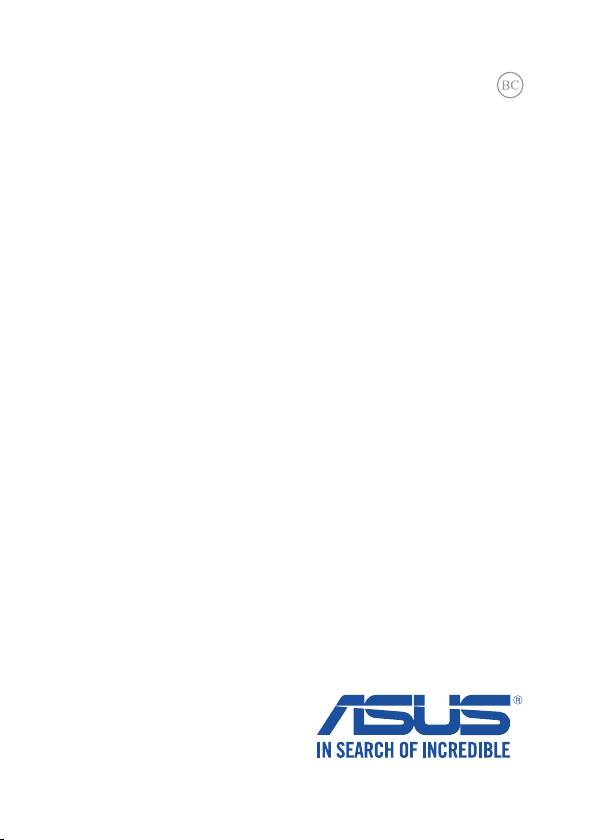
HUG8798
Első kiadás
December 2013
Notebook PC-hez
E-kézikönyv
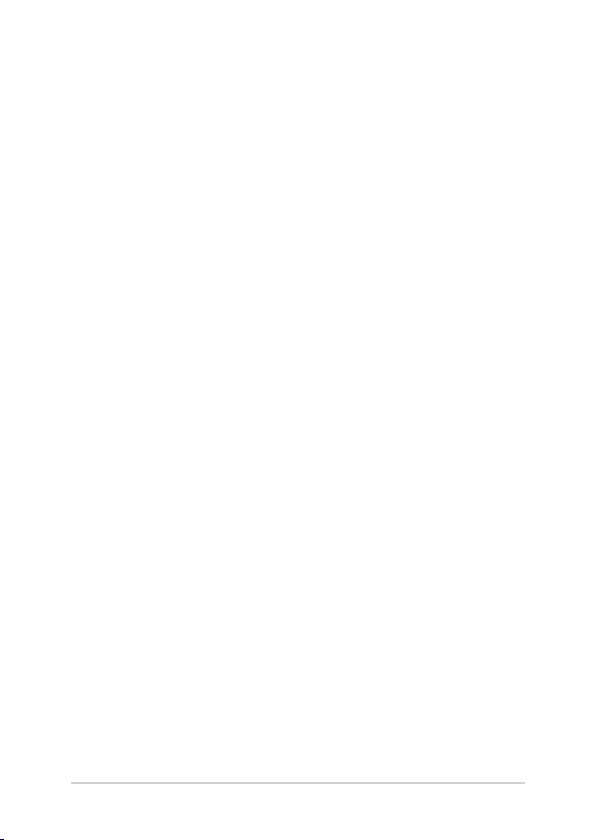
2
Notebook PC-hez E-kézikönyv
Szerzői jogi információk
Az ASUSTeK COMPUTER INC. („ASUS”) előzetes írásos engedélye nélkül ennek a kiadványnak, illetve a
benne leírt termékeknek vagy szoftvernek, semmilyen részletét nem szabad sokszorosítani, továbbítani,
átírni, adatfeldolgozó rendszerben tárolni, bármilyen nyelvre lefordítani, legyen az bármilyen formában
vagy eszközzel, kivéve a vásárlói dokumentációt tartalékmásolat készítése céljából.
AZ ASUS A KÉZIKÖNYVET „ÖNMAGÁBAN” BOCSÁTJA RENDELKEZÉSRE, BÁRMILYEN KIFEJEZETT
VAGY BELEÉRTETT JÓTÁLLÁS NÉLKÜL, TARTALMAZVA, DE NEM KORLÁTOZÓDVA PUSZTÁN AZ
ELADHATÓSÁGBAN LÉVŐ JÓTÁLLÁSRA, ILLETVE MEGHATÁROZOTT CÉLRA VALÓ ALKALMASSÁGRA.
AZ ASUS, ILLETVE ANNAK IGAZGATÓI, TISZTSÉGVISELŐI, ALKALMAZOTTAI VAGY MEGBÍZOTTAI
SEMMILYEN ESETBEN NEM TARTOZNAK FELELŐSSÉGGEL SEMMILYEN OLYAN KÖZVETLEN, KÖZVETETT,
ESETI, KÜLÖNLEGES VAGY KÖVETKEZMÉNYES KÁRÉRT, SEM KÁRTÉRÍTÉSSEL AZ ELMARADT NYERESÉG,
ELMARADT BEVÉTEL, ADATVESZTÉS VAGY ÜZEMKIESÉS OKOZTA OLYAN KÁRÉRT, AMELY A JELEN
KÉZIKÖNYV VAGY TERMÉK HIBÁJÁBÓL ERED, MÉG AKKOR IS, HA AZ ASUS-T TÁJÉKOZTATTÁK ENNEK
LEHETŐSÉGÉRŐL.
A jelen kézikönyvben szereplő termékek és cégnevek az adott cégeik bejegyzett védjegyei vagy szerzői
tulajdona lehetnek vagy sem, és használatuk kizárólag azonosítás vagy magyarázat céljából történik a
tulajdonos javára, mindennemű jogsértés szándéka nélkül.
A JELEN KÉZIKÖNYVBEN SZEREPLŐ MŰSZAKI ADATOKAT ÉS INFORMÁCIÓT KIZÁRÓLAG TÁJÉKOZTATÁS
CÉLJÁBÓL BIZTOSÍTUNK, ÉS ELŐZETES BEJELENTÉS NÉLKÜL, BÁRMIKOR MEGVÁLTOZHATNAK. NEM
ÉRTELMEZHETŐK TOVÁBBÁ AZ ASUS ELKÖTELEZETTSÉGÉNEK. AZ ASUS NEM VÁLLAL SEMMINEMŰ
FELELŐSSÉGET A KÉZIKÖNYVBEN ELŐFORDULÓ HIBÁKÉRT VAGY PONTATLAN INFORMÁCIÓKÉRT, A
BENNE LEÍRT TERMÉKEKET ÉS SZOFTVERT IS BELEÉRTVE.
Copyright® 2013 ASUSTeK COMPUTER INC. Minden jog fenntartva!
A kötelezettség korlátozása
Olyan körülmények is előállhatnak, ahol az ASUS részéről történő mulasztás vagy más felelősség miatt,
Ön jogosulttá válik kártérítésre az ASUS-tól. Minden ilyen esetben – függetlenül a jogalaptól, amely
alapján Ön kártérítésre jogosult az ASUS-tól –, az ASUS nem vállal felelősséget a testi sérüléseken (a
halált is beleértve) és az ingatlanban, illetve személyes ingóságokban bekövetkezett károkon kívül,
illetve bármilyen tényleges és közvetlen károkért, amelyek a jelen Garancianyilatkozat szerinti jogi
feladatok elvégzésének elmulasztásából vagy sikertelen végrehajtásából erednek, az egyes termékek
szerződés szerinti listaára erejéig.
Az ASUS kizárólag a jelen Garancianyilatkozat szerinti szerződés, vagyoni kártérítés vagy jogsértés
alapján köteles Önt kártalanítani veszteségekért, kárért vagy kárigényért.
Ez a korlátozás az ASUS szállítóira és forgalmazójára is érvényes. Ez a maximális érték, amelynek
tekintetében az ASUS, szállítói és az Ön forgalmazója kollektívan felelősek.
AZ ASUS SEMMILYEN KÖRÜLMÉNYEK KÖZÖTT NEM TARTOZIK FELELŐSSÉGGEL A KÖVETKEZŐKÉRT:
(1) HARMADIK FÉL KÁRIGÉNYÉÉRT ÖNNEL SZEMBEN; (2) AZ ÖN NYILVÁNTARTÁSAI VAGY ADATAI
MEGSEMMISÜLÉSÉÉRT VAGY KÁROSODÁSÁÉRT, VAGY (3) KÜLÖNLEGES, ESETI VAGY KÖZVETETT KÁRÉRT,
ILLETVE KÖVETKEZMÉNYES GAZDASÁGI KÁROKÉRT (AZ ELMARADT NYERESÉGET VAGY MEGTAKARÍTÁST
IS BELEÉRTVE), AKKOR IS HA AZ ASUS-T, A SZÁLLÍTÓIT VAGY AZ ÖN FORGALMAZÓJÁT TÁJÉKOZTATTÁK A
LEHETŐSÉGÜKRŐL.
Szerviz és támogatás
Látogassa meg a több nyelven elérhető weboldalunkat: http://support.asus.com
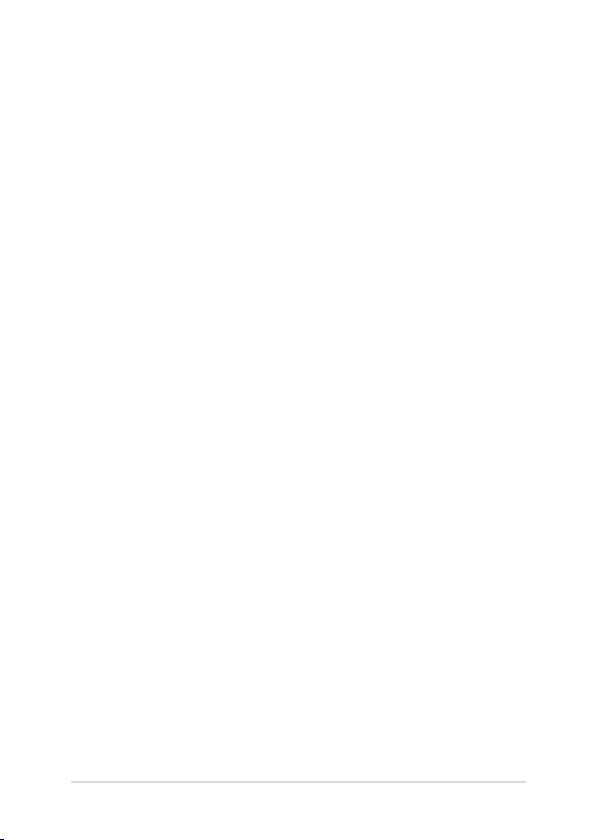
Tartalomjegyzék
A kézikönyvről ............................................................................................................7
A kézikönyvben felhasznált konvenciók ................................................................8
Ikonok .................................................................................................................................8
Tipográa...........................................................................................................................8
Biztonsági óvintézkedések .....................................................................................9
A Notebook PC használata .......................................................................................... 9
A Notebook PC gondozása .........................................................................................10
Megfelelő selejtezés ...................................................................................................... 11
1. fejezet: A hardver üzembe helyezése
Ismerkedés a Notebook PC-vel .............................................................................14
Felülnézet .......................................................................................................................... 14
Alulnézet ............................................................................................................................ 19
Jobb oldal .......................................................................................................................... 21
Bal oldal .............................................................................................................................. 22
2. fejezet: A Notebook PC használata
Első lépések .................................................................................................................26
Töltse fel a Notebook PC-t. .......................................................................................... 26
Emelje fel a kijelzőpanel kinyitásához. .................................................................... 28
Nyomja meg a Start gombot. ..................................................................................... 28
Érintőképernyő-mozdulatok (egyes típusokon) és érintőpad ..................29
Az érintőképernyő használata ...................................................................................29
Az érintőpad használata ..............................................................................................31
Egyujjas mozdulatok ..................................................................................................... 32
Az ASUS Smart Gesture használata .....................................................................37
A forgatás és három ujjal végzett mozdulatok engedélyezése ..................... 37
A forgatás és három ujjal végzett mozdulatok használata ..............................39
A billentyűzet használata ........................................................................................40
Funkciógombok .............................................................................................................. 40
Funkcióbillentyűk ASUS alkalmazásokhoz ............................................................ 41
Windows® 8 billentyűk ..................................................................................................41
Notebook PC-hez E-kézikönyv
3
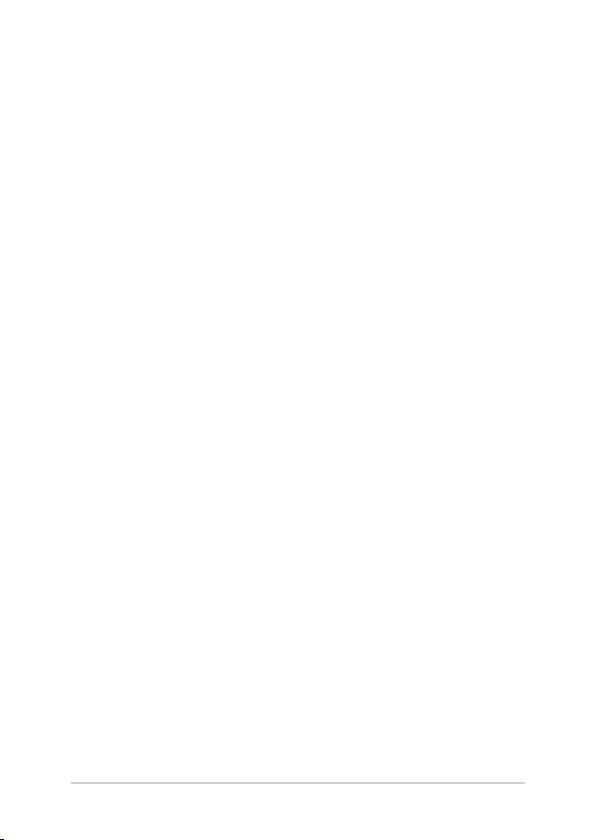
4
Notebook PC-hez E-kézikönyv
3. fejezet: Munka Windows® 8 rendszerrel
Üzembe helyezés .......................................................................................................44
Windows® 8 zárolt képernyő .................................................................................44
Windows® UI .................................................................................................................45
Start képernyő .................................................................................................................45
Windows® alkalmazások ..............................................................................................45
Hotspotok .......................................................................................................................... 46
Munka Windows® alkalmazásokkal......................................................................49
Alkalmazások indítása .................................................................................................. 49
Alkalmazások személyre szabása .............................................................................49
Alkalmazások bezárása ................................................................................................. 51
Az Alkalmazások képernyő elérése .......................................................................... 52
Charms bar ........................................................................................................................ 55
Snap szolgáltatás .......................................................................................................58
Egyéb billentyűparancsok ......................................................................................60
Csatlakozás vezeték nélküli hálózatokhoz .......................................................62
Wi-Fi ..................................................................................................................................... 62
Bluetooth .......................................................................................................................... 64
Repülőgép mód .............................................................................................................66
Csatlakozás vezetékes hálózatokhoz ..................................................................67
Dinamikus IP/PPPoE hálózati kapcsolat kongurálása ..................................... 67
Statikus IP hálózati kapcsolat kongurálása ......................................................... 69
A Notebook PC kikapcsolása ................................................................................. 70
A Notebook PC alvó állapotba helyezése .............................................................. 70
4. fejezet: ASUS alkalmazások
Kiemelt ASUS alkalmazások ...................................................................................72
LifeFrame ........................................................................................................................... 72
5. fejezet: Bekapcsolási Öntesztelés(POST)
A Bekapcsolási Öntesztelés (POST) .....................................................................76
A POST használata a BIOS eléréséhez és a hibaelhárításhoz ..........................76
BIOS ................................................................................................................................76
A BIOS elérése .................................................................................................................. 76
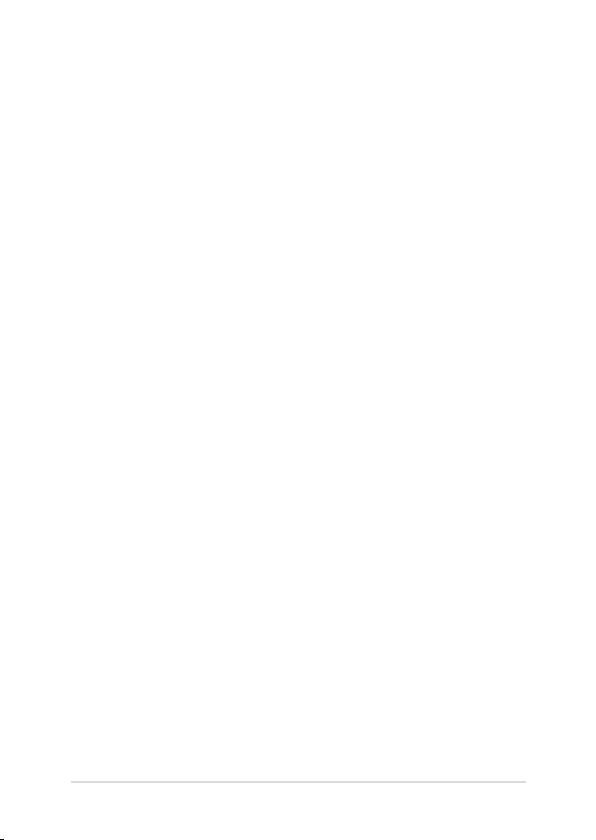
BIOS beállítások ............................................................................................................... 77
Hibaelhárítás ...............................................................................................................87
A PC frissítése ................................................................................................................... 87
A PC alaphelyzetbe állítása .........................................................................................88
Speciális lehetőségek .................................................................................................... 89
Tanácsok és GYIK
Hasznos tanácsok a Notebook PC-hez ...............................................................92
Hardver GYIK ...............................................................................................................93
Szoftveres GYIK ...........................................................................................................96
Függelékek
DVD-ROM meghajtó információ(egyes típusok esetében) ............................. 100
Blu-ray ROM meghajtó információ (egyes típusok esetében)........................102
A beépített modem megfelelősége.........................................................................102
Általános áttekintés ....................................................................................................... 103
Nyilatkozat a hálózati kompatibilitással kapcsolatban ..................................... 103
Nem hangberendezések ............................................................................................. 103
A Federal Communications Commission nyilatkozata ..................................... 105
FCC rádiófrekvenciás sugárzásterhelési nyilatkozat .......................................... 106
Megfelelőségi nyilatkozat(1999/5/EC irányelv R&TTE) ..................................... 107
CE Jelölés ...........................................................................................................................107
Integrált áramkörök által okozott sugárzással kapcsolatos nyilatkozat
Kanada területére vonatkozóan ................................................................................ 108
Vezeték nélküli működési csatorna különböző területeken ........................... 109
Korlátozott vezeték nélküli frekvenciasávok Franciaországban .................... 109
UL biztonsági tudnivalók ............................................................................................. 111
Követelmény a tápellátás biztonságával kapcsolatban ....................................112
TV-Tunerre vonatkozó felhívás (csak bizonyos modelleken) .......................... 112
REACH ................................................................................................................................. 112
Macrovision Corporation termékkel kapcsolatos megjegyzés ...................... 112
Notebook PC-hez E-kézikönyv
5
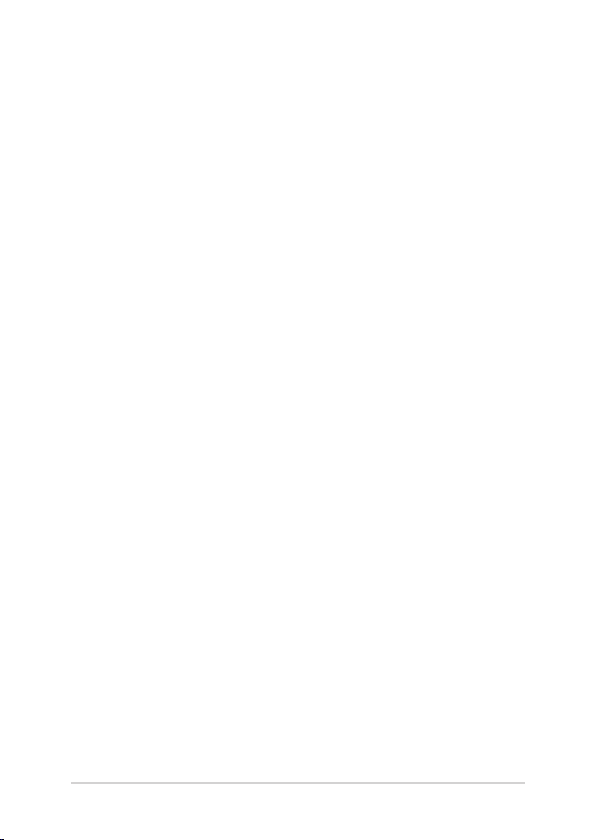
6
Notebook PC-hez E-kézikönyv
Halláskárosodás megelőzése .....................................................................................112
Skandináv országokra vonatkozó gyelmeztetések a lítiummal kapcsolatban
(lítium-ion akkumulátorokra vonatkozóan) .......................................................... 113
Biztonsági tudnivalók az optikai meghajtóval ..................................................... 114
kapcsolatban .................................................................................................................... 114
CTR 21 jóváhagyás(beépített modemmel rendelkező PC noteszgéphez) 115
ENERGY STAR termék .................................................................................................... 117
Európai ökocímke ........................................................................................................... 117
Megfelelés a globális környezetvédelmi szabályozásoknak, és az erre
vonatkozó nyilatkozat ..................................................................................................118
ASUS újrahasznosítási program / Visszavételi szolgáltatás ............................. 118
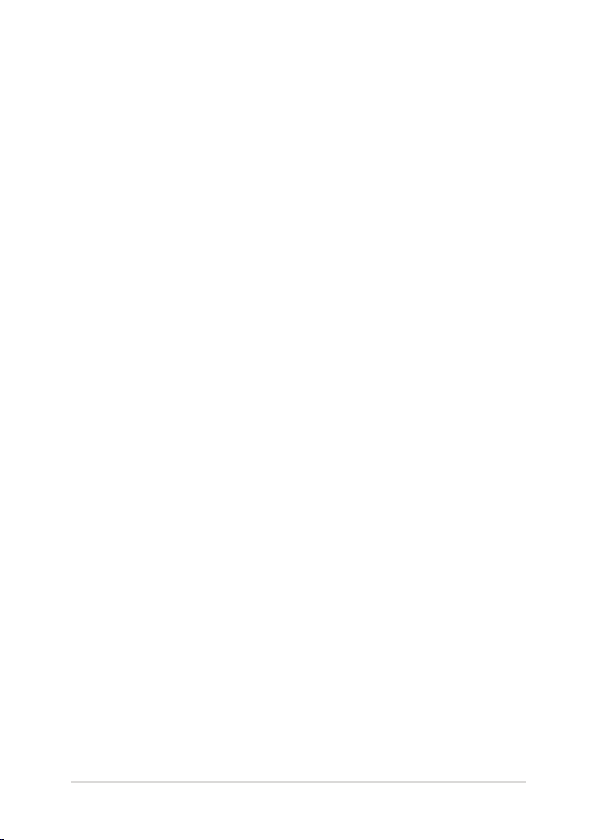
A kézikönyvről
A kézikönyv tájékoztatást nyújt a Notebook PC hardver- és
szoftverjellemzőiről, a következő fejezetekbe szervezve:
1. fejezet: A hardver üzembe helyezése
Ez a fejezet a Notebook PC hardverkomponenseit írja le.
2. fejezet: A Notebook PC használata
Ez a fejezet elmagyarázza, hogyan használja a Notebook PC
különféle részeit.
3. fejezet: Munka Windows® 8 rendszerrel
Ez a fejezet a Windows® 8 rendszernek a Notebook PC-n történő
használatáról kínál átterkintést.
4. fejezet: ASUS alkalmazások
Ez a fejezet a Notebook PC Windows® 8 operációs rendszeréhez
mellékelt ASUS alkalmazásokat mutatja be.
5. fejezet: Bekapcsolási Öntesztelés (POST)
Ez a fejezet elmagyarázza, hogyan használja POST funkciót a
Notebook PC beállításainak módosításához.
Tanácsok és GYIK
Ez a fejezet tanácsokat, illetve hardverrel valamint szoftverrel
kapcsolatos GYIK-ről ad tájékozódást, amire a Notebook PC
karbantartása és egyszerűbb problémáinak megoldása során
hivatkozhat.
Függelékek
Ez a szakasz felhívásokat és biztonsági nyilatkozatokat tartalmaz a
Notebook PC-vel kapcsolatosan.
Notebook PC-hez E-kézikönyv
7
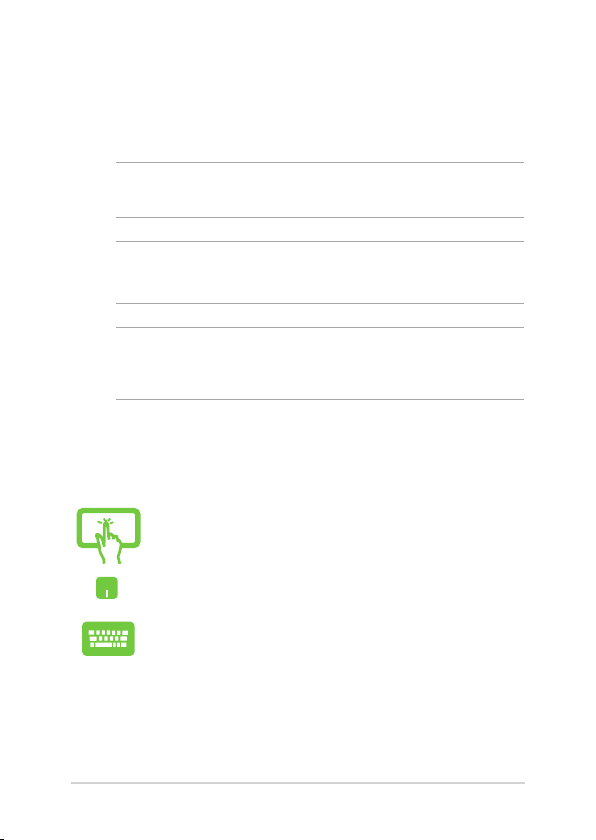
8
Notebook PC-hez E-kézikönyv
A kézikönyvben felhasznált konvenciók
Ebben a kézikönyvben a fontos információk kiemeléséhez az üzenetek a
következőképpen jelennek meg:
FONTOS! Ez az üzenet létfontosságú információt tartalmaz, amelyet a
feladat végrehajtásához kötelezően be kell tartani.
MEGJEGYZÉS: Ez az üzenet kiegészítő információt és tippeket tartalmaz,
amelyek segítséget nyújtanak a feladatok végrehajtásához.
FIGYELEM! Ez az üzenet fontos információt tartalmaz, amelyet be kell
tartani a biztonság érdekében, miközben bizonyos feladatokat végeznek
el, nehogy megsérüljenek a Notebook PC adatai és részegységei.
Ikonok
Az alábbi ikonok azt jelzik, hogy mely eszköz használható feladatok
vagy eljárások sorának elvégzéséhez a Notebook PC-n.
= Használja az érintőképernyőt.Használja az érintőképernyőt.
= Használja az érintőpadot.
= Használja a billentyűzetet.
Tipográa
Félkövér = Kötelezően kijelölendő menüt vagy elemet jelöl.
Dőlt
= Ez a hivatkozásként használható fejezeteket mutatja aEz a hivatkozásként használható fejezeteket mutatja a
kézikönyvben
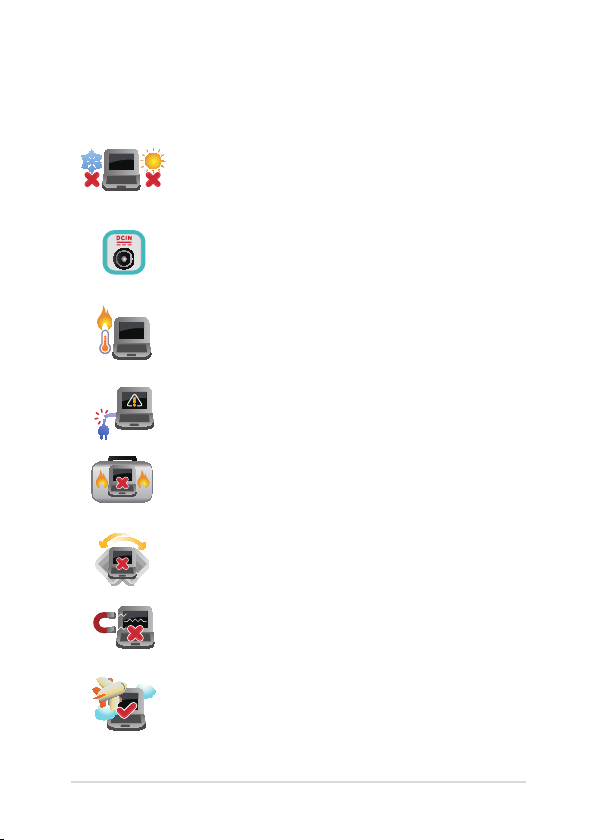
Biztonsági óvintézkedések
A Notebook PC használata
Ez a Notebook PC kizárólag 5°C (41°F) és 35°C (95°F)
közötti hőmérsékleten használható.
Tekintse meg a Notebook PC alján lévő besorolási
címkét és győződjön meg arról, hogy a hálózati adapter
megfelel az értéknek.
Ne hagyja a Notebook PC-t az ölében vagy bármely
testrészén, hogy elkerülje a forró készülék miatti
kényelmetlenséget vagy sérülést.
Ne használjon sérült tápkábelt, kiegészítőt vagy más
perifériát a Notebook PC-vel.
Ne szállítsa vagy fedje le a Notebook PC-t BEKAPCSOLT
állapotban olyan anyagokkal, amelyek akadályozzák a
szellőzést.
Ne tegye a Notebook PC-t labilis vagy egyenetlen
munkafelületre.
A Notebook PC-t átbocsáthatja a repülőtéri átvilágító
berendezéseken (futószalagra helyezve), azonban ne
tegye ki kézi és egyéb mágneses detektoroknak.
Vegye fel a kapcsolatot légitársaságával az igénybe
vehető fedélzeti szolgáltatásokat, illetve a Notebook
PC repülés közben történő használatával kapcsolatos
korlátozásokat illetően.
Notebook PC-hez E-kézikönyv
9
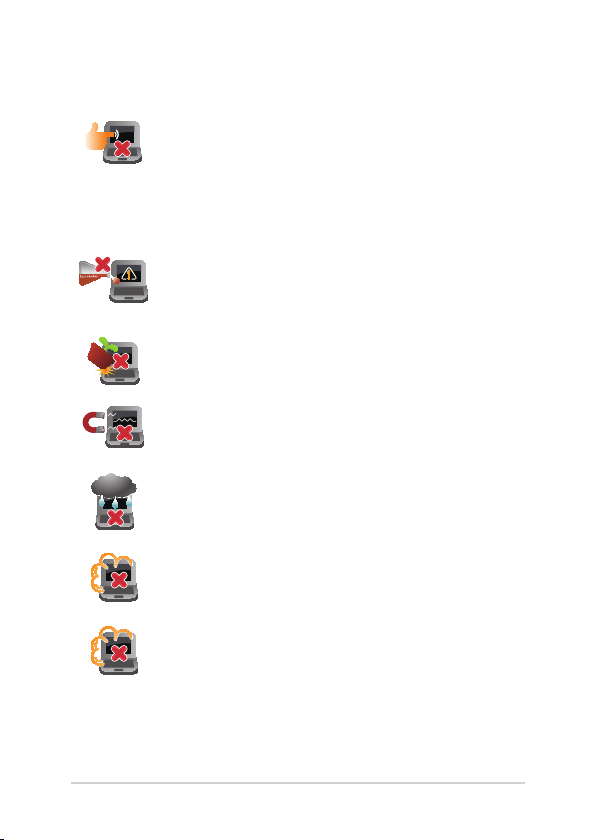
10
Notebook PC-hez E-kézikönyv
A Notebook PC gondozása
A Notebook PC tisztítása előtt húzza ki a hálózati
tápkábelt és vegye ki az akkumulátor egységet
(ha tartalmaz ilyet). Törölje le súrolószert nem
tartalmazó tisztítószerrel és néhány csepp meleg
vízzel megnedvesített, tiszta cellulózszivaccsal vagy
szarvasbőrrel. A felesleges nedvességet száraz kendővel
törölje le a Notebook PC felületéről.
Ne használjon erős oldószert, mint például hígítót,
benzint vagy egyéb vegyszert a Notebook PC felületén
vagy annak közelében.
Ne tegyen tárgyakat a Notebook PC tetejére.
Ne tegye ki a Notebook PC-t erős mágneses vagy
elektromos mezőknek.
Ne tegye ki a Notebook PC-t folyadéknak, esőnek vagy
nedvességnek, vagy ne használja azok közelében.
Ne tegye ki a Notebook PC-t poros környezetnek.
Ne használja a Notebook PC-t, ha gázszivárgás van a
közelben.

Megfelelő selejtezés
NE dobja ki a Notebook PC-t a háztartási szeméttel. Ezt a
terméket az alkatrészek újrahasználása és újrahasznosítás
céljából készült. Az áthúzott kerekes szeméttárolót ábrázoló
jelzéssel ellátott terméket (elektromos és elektronikus
berendezéseket, valamint a higanytartalmú cellás elemet)
nem szabad háztartási szemétként kezelni. Az elektronikus
termékek elhelyezését illetően tájékozódjon a helyi
hatóságoknál.
Ne dobja ki az akkumulátort a háztartási hulladékkal együtt.
Az áthúzott kerekes szeméttárolót ábrázoló jelzés azt jelenti,
hogy az akkumulátort tilos a háztartási hulladékkal együtt
leselejtezni.
Notebook PC-hez E-kézikönyv
11
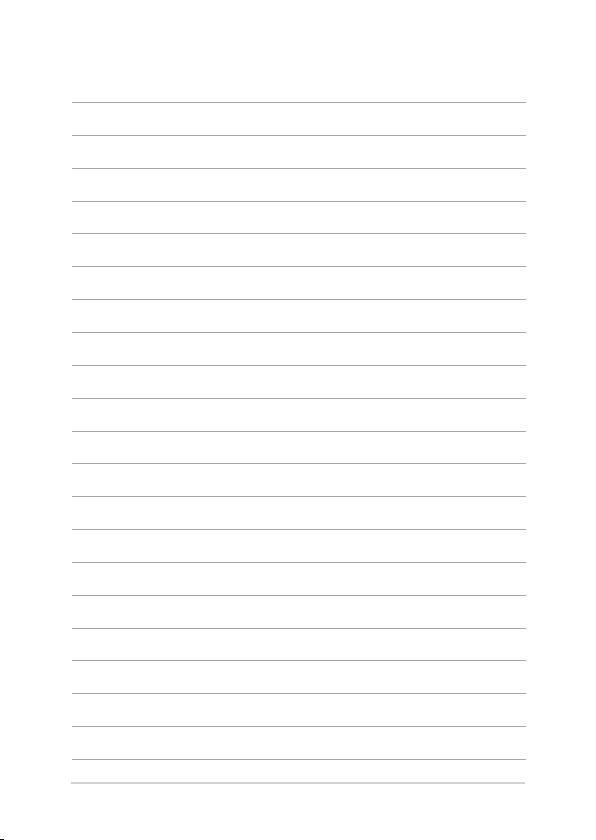
12
Notebook PC-hez E-kézikönyv
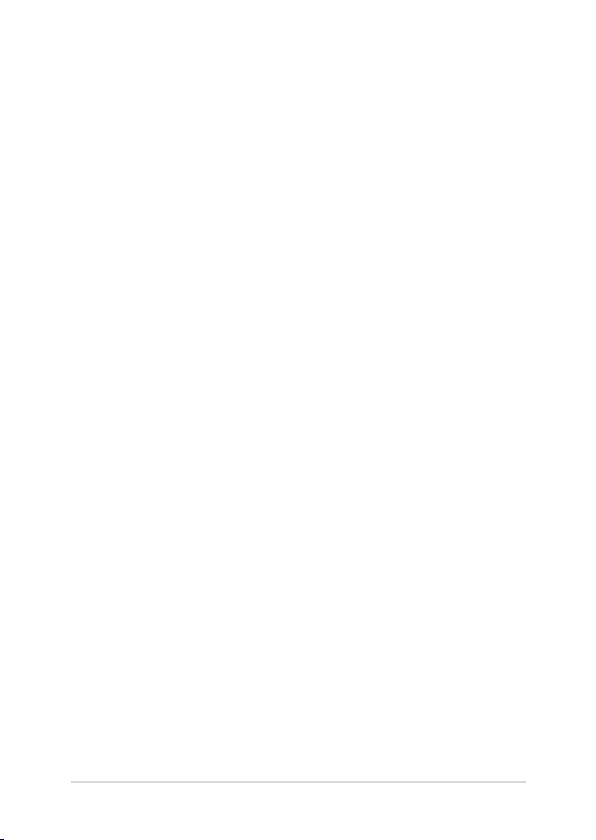
1. fejezet: A hardver üzembe helyezése
Notebook PC-hez E-kézikönyv
13
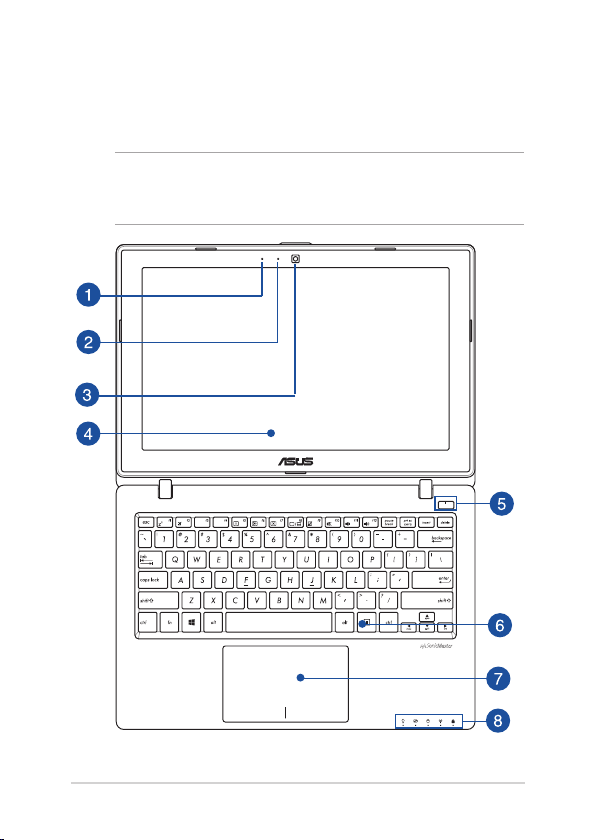
14
Notebook PC-hez E-kézikönyv
Ismerkedés a Notebook PC-vel
Felülnézet
MEGJEGYZÉS:
térségenként eltérő lehet.
tetejének megjelenése is eltérő lehet.
A billentyűzet elrendezése országonként vagy
A Notebook PC típusától függően a számítógép
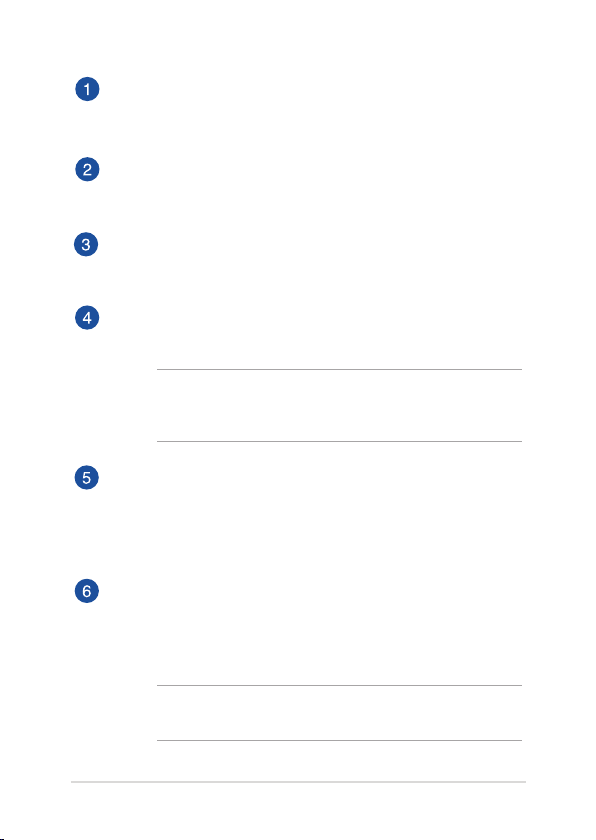
Mikrofon
A beépített mikrofont videokonferenciára, hangalámondásra
vagy egyszerű hangfelvételek készítésére lehet használni.
Kamera jelzőfény
A kamera kijelzője olyankor világít, amikor a beépített kamera
használatban van.
Kamera
A beépített kamera képek, illetve videók készítését teszi lehetővé
a Notebook PC-n.
Kijelző panel
A megjelenítőpanel kiváló képet biztosít fotók, videók és egyéb
multimédia fájlok megtekintéséhez a Notebook PC-n.
MEGJEGYZÉS: Egyes típusok érintőpanellel vannak
felszereve, ami lehetővé teszi a Notebook PC működtetését
érintőmozdulatok segítségével.
Power gomb
Nyomja meg az üzemkapcsolót a Notebook PC be-, illetve
kikapcsolásához. A főkapcsoló gombot is használhatja a
Notebook PC alvó vagy hibernált módba helyezéséhez, illetve
alvó vagy hibernált módból történő felébresztéséhez.
Billentyűzet
A billentyűzet teljes méretű, QUERTZ billentyűket tartalmaz
kényelmes mélységérzettel. Funkcióbillentyűkkel is rendelkezik,
amelyek segítségével gyorsan elérheti a Windows®-t és
vezérelheti a multimédia funkciókat.
MEGJEGYZÉS: A billentyűzet típusonként és területenként eltérő
lehet.
Notebook PC-hez E-kézikönyv
15
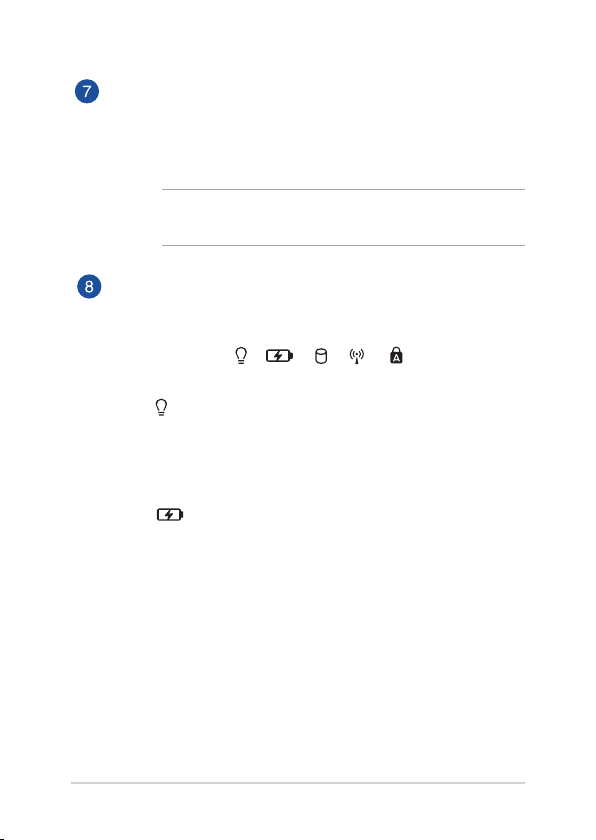
16
Notebook PC-hez E-kézikönyv
Érintőpad
Az érintőpad a képernyőn történő navigáláshoz összetett
mozdulatok használatát teszi lehetővé a magától értetődő
felhasználói élmény érdekében. Hagyományos egér funkcióit is
szimulálja.
MEGJEGYZÉS: További részletekért tekintse meg a kézikönyv
Érintőpadon használt mozdulatok című részét.
Állapotkijelzők
Az állapotjelzők segítenek azonosítani a Notebook PC
hardverének aktuális állapotát.
Bekapcsolt állapotot jelző fény
A bekapcsolt állapotot jelző fény világít, ha a
Notebook PC-t BEKAPCSOLJÁK, és lassan villog, ha a
Notebook PC alvó üzemmódban van.
Kétszínű akkumulátortöltés jelzőfény
A kétszínű LED mutatja az akkumulátor töltési
állapotát. A részleteket lásd az alábbi táblázatban:
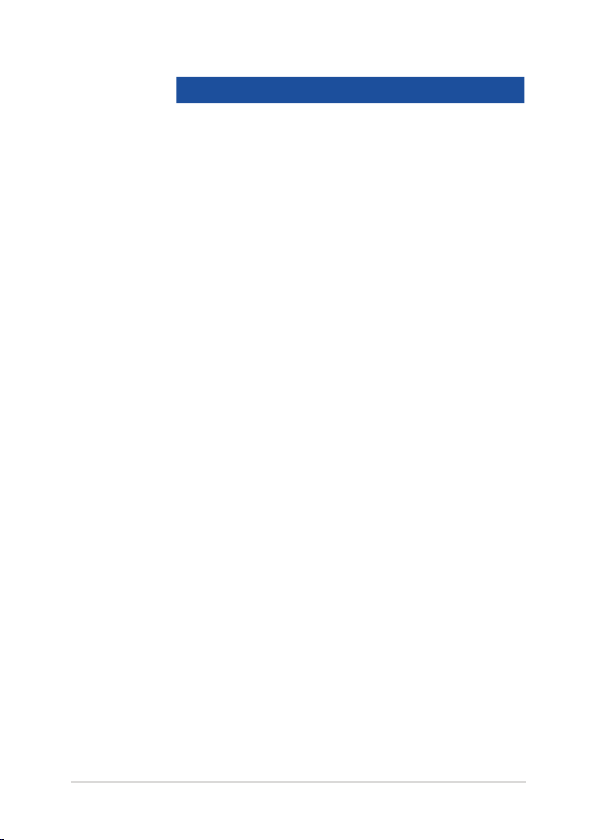
Szín Állapot
Folyamatos zöld: Az Notebook PC áramforráshozNotebook PC áramforráshoz áramforráshoz
csatlakozik, tölti az
akkumulátort és az akkumulátor
töltésszintje 95% és 100%
közötti.
Folyamatos
narancssárga:
Az Notebook PC áramforráshozNotebook PC áramforráshoz áramforráshoz
csatlakozik, tölti az
akkumulátort és az akkumulátor
töltésszintje kevesebb mint
95%.
Villogó
narancssárga:
A Notebook PC akkumulátorról
üzemel és az akkumulátor
töltésszintje kevesebb mint
10%.
Jelzőfények KI: A Notebook PC akkumulátorról
üzemel és az akkumulátor
töltésszintje 10% és 100%
közötti.
Notebook PC-hez E-kézikönyv
17
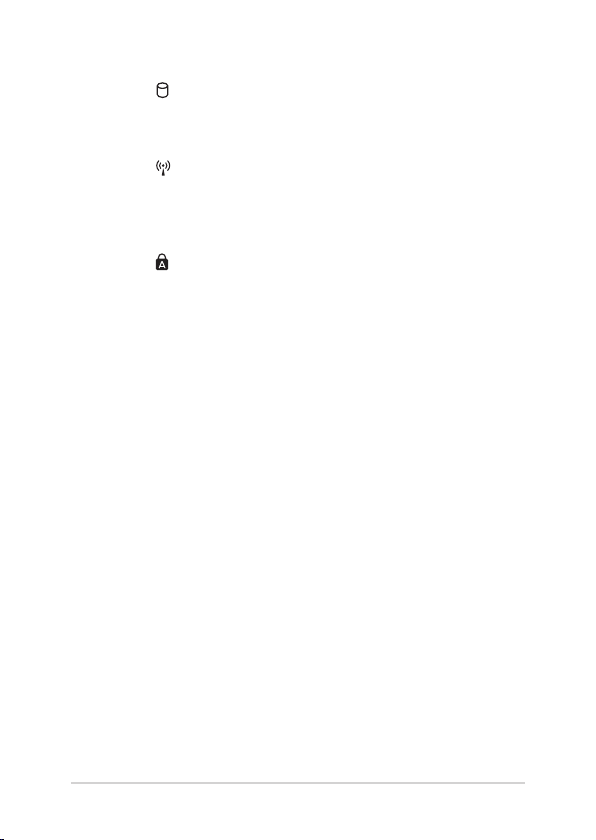
18
Notebook PC-hez E-kézikönyv
A meghajtók tevékenységét mutató kijelző
A jelzőfény világít, amikor a Notebook PC a belső
adattároló meghajtókat éri el.
Bluetooth / Vezeték nélküli kijelző
Ez a kijelző kigyullad jelezve, hogy Notebook PC
Bluetooth vagy vezeték nélküli LAN funkcióját
aktiválták.
Capital Lock kijelző
Ez a kijelző kigyullad, ha a nagybetűzár funkciót
aktiválják. A nagybetűzár lehetővé teszi a nagybetűk
(pl. A, B, C) bevitelét a Notebook PC billentyűzetének
használatával.
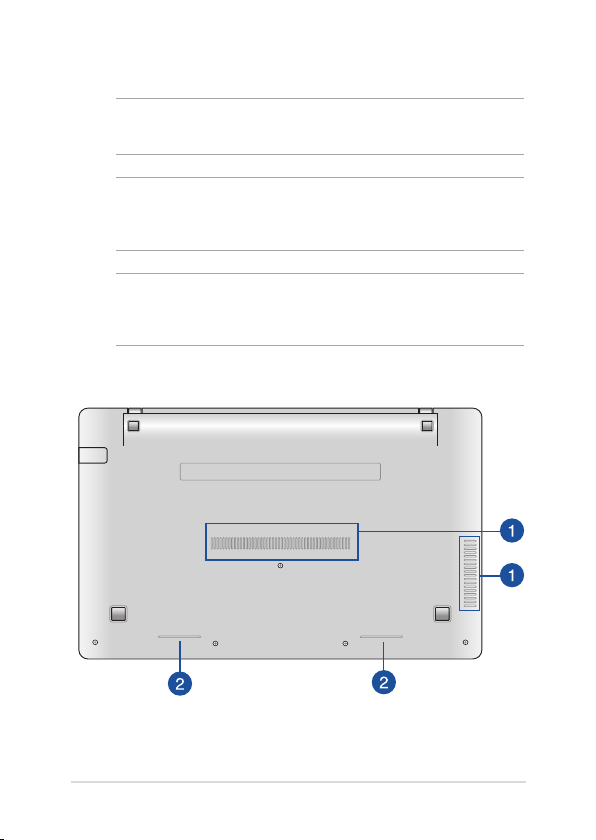
Alulnézet
MEGJEGYZÉS:: A modelltől függően a számítógép aljának megjelenése
eltérő lehet.
FIGYELEM! A Notebook PC alja erősebben felmelegedhet a használat
során vagy az akkumulátor egység töltése közben. Ha a Notebook PC-n
dolgozik, ne tegye olyan felületre, amely eltakarhatja a szellőzőnyílásokat.
FONTOS! Az akkumulátor működési ideje a Notebook PC használati
jellemzőitől és műszaki adataitól függ. Az akkumulátor egységet nem
lehet szétszerelni.
Notebook PC-hez E-kézikönyv
19
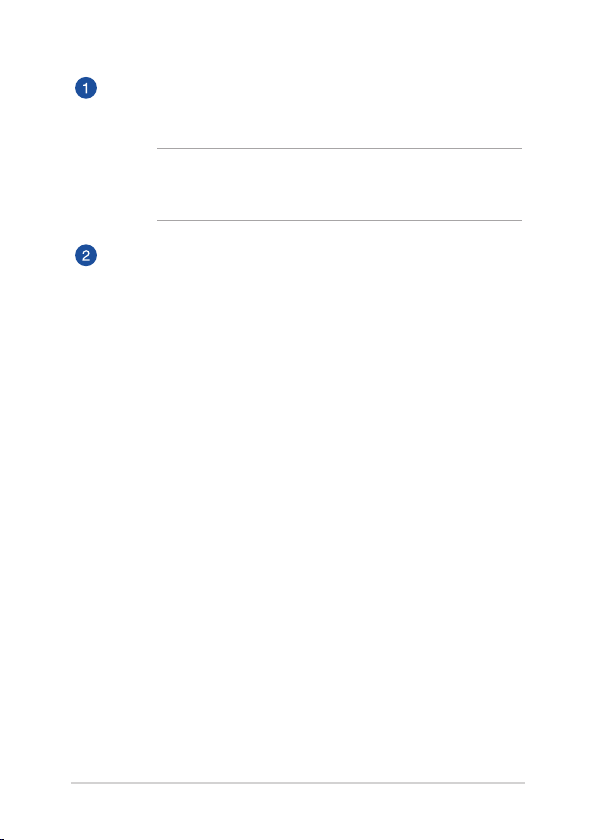
20
Notebook PC-hez E-kézikönyv
Szellőzőnyílások
Lehetővé teszik a hideg levegő beáramlását a Notebook PC-be,
illetve a meleg levegő távozását.
FONTOS! Győződjön meg arról, hogy papír, könyv, ruházat,
kábel vagy egyéb tárgy nem akadályozza a levegő áramlását a
szellőzőnyílásokon. Ellenkező esetben túlhevülés történhet.
Audió hangszórók
Ez a Notebook PC a SonicMaster technológiát alkalmazza,
amelyet a Bang & Olufsen ICEPower®-rel együttműködésben
fejlesztettek ki, hogy hi- hangminőséget tapasztalhasson
teltebb basszussal egyenesen a beépített hangszórókból.
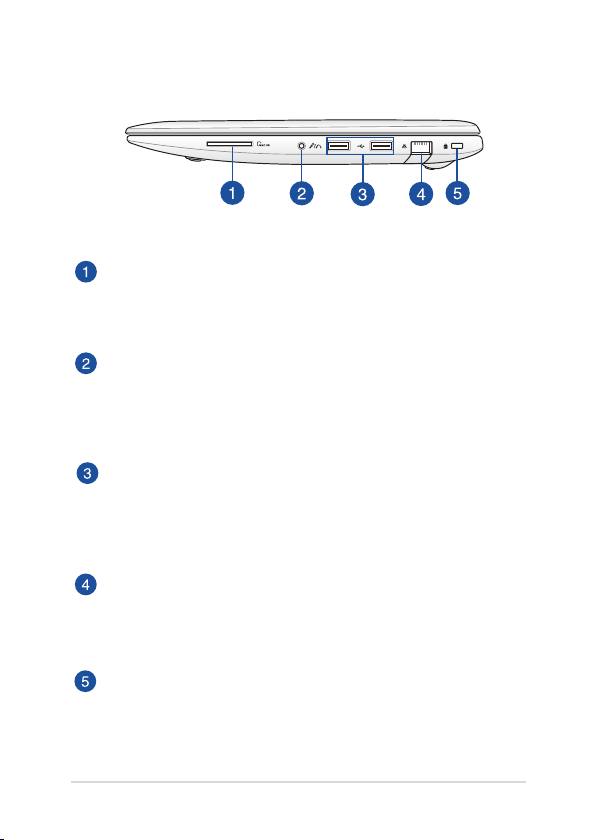
Jobb oldal
Flash memóriakártya-olvasó
Ez a Notebook PC egy darab beépített memóriakártya
olvasó nyílással rendelkezik, amely támogatja az SD és SDHC
memóriakártya formátumot.
Kombinált fejhallgató kimenet/mikrofonbemenet aljzat
Ezt a csatlakozót a Notebook PC aktív hangszórókhoz vagy
fejhallgatóhoz történő csatlakoztatásához használhatja.
A portot a Notebook PC külső mikrofonhoz történő
csatlakoztatásához is használhatja.
USB 2.0 port
Az USB (Universal Serial Bus) csatlakozó kompatibilis az USB
2.0 vagy USB 1.1 szabványú eszközökkel, pl. billentyűzetek,
mutatóeszközök, ash lemezmeghajtók, külső merevlemezek,
hangszórók, kamerák és nyomtatók.
LAN port
Csatlakoztasson egy hálózati kábelt ehhez a csatlakozóhoz,
hogy a helyi hálózathoz csatlakozzon.A LAN adatátviteli
sebessége 10 Mbps és 100 Mbps.
Kensington® biztonsági nyílás
A Kensington® biztonsági nyílás lehetővé teszi a Notebook
PC rögzítését Kensington® típusú Notebook PC biztonsági
termékek segítségével.
Notebook PC-hez E-kézikönyv
21
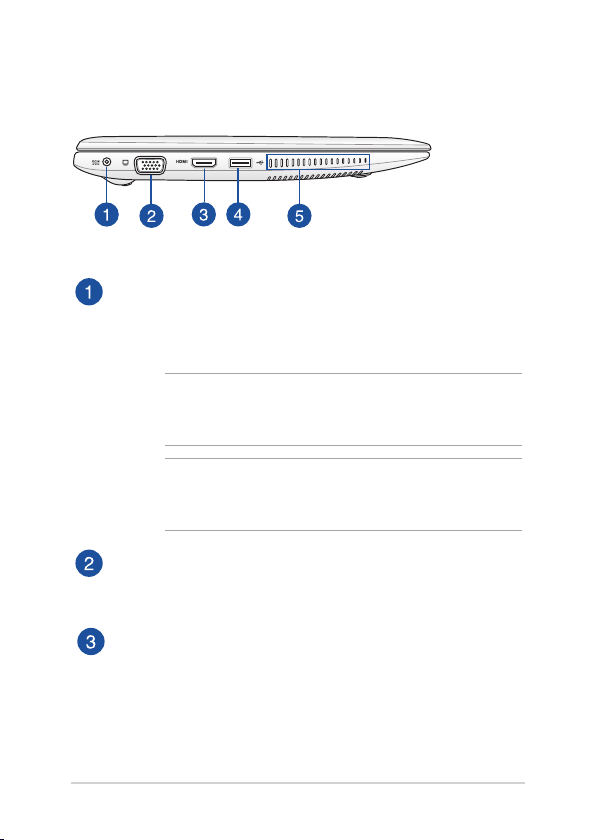
22
Notebook PC-hez E-kézikönyv
Bal oldal
Tápcsatlakozó (DC) aljzat
Ehhez az aljzathoz csatlakoztassa a mellékelt tápfeszültség
adaptert az akkumulátor egység töltéséhez és a Notebook PC
árammal történő ellátásához.
FIGYELEM! A hálózati adapter felforrósodhat a tartós
használattól. Ne takarja le az adaptert és tartsa távol a testétől,
ha az elektromos hálózathoz csatlakozik.
FONTOS! Kizárólag a mellékelt tápfeszültség adaptert használja
az akkumulátor egység töltéséhez és a Notebook PC árammal
történő ellátásához.
VGA-csatlakozó
Ezt a csatlakozót a Notebook PC külső megjelenítőhöz történő
csatlakoztatásához használhatja.
HDMI csatlakozó
Ide csatlakoztatható High Denition Multimedia Interface
(HDMI) kábel, ami HDCP-kompatibilis a HD DVD, Blu-Ray és
egyéb jogvédett tartalom lejátszásához.
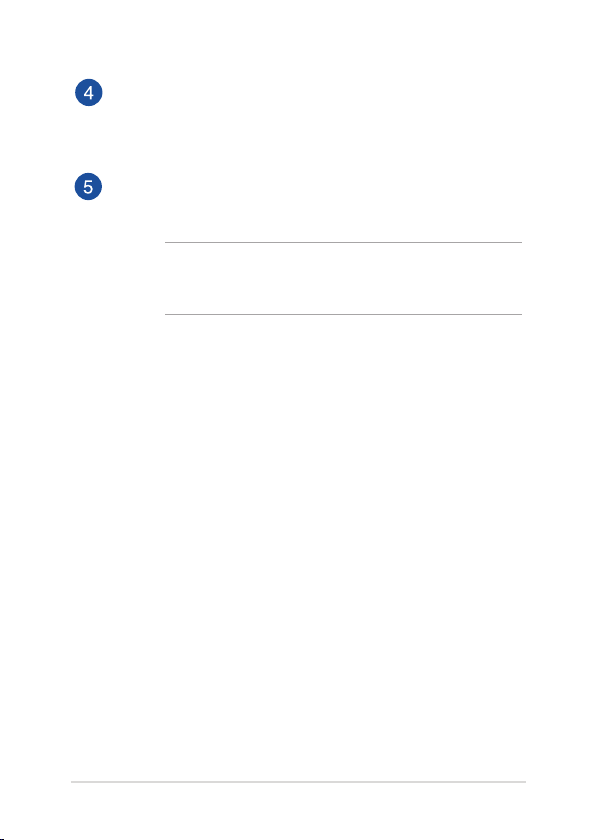
USB 3.0 port
Ez a Universal Serial Bus 3.0 (USB 3.0) csatlakozó akár 5 Gbit/s
adatátviteli sebességet kínál és visszamenőleg kompatibilis az
USB 2.0 szabvánnyal.
Szellőzőnyílások
Lehetővé teszik a hideg levegő beáramlását a Notebook PC-be,
illetve a meleg levegő távozását.
FONTOS! Győződjön meg arról, hogy papír, könyv, ruházat,
kábel vagy egyéb tárgy nem akadályozza a levegő áramlását a
szellőzőnyílásokon. Ellenkező esetben túlhevülés történhet.
Notebook PC-hez E-kézikönyv
23
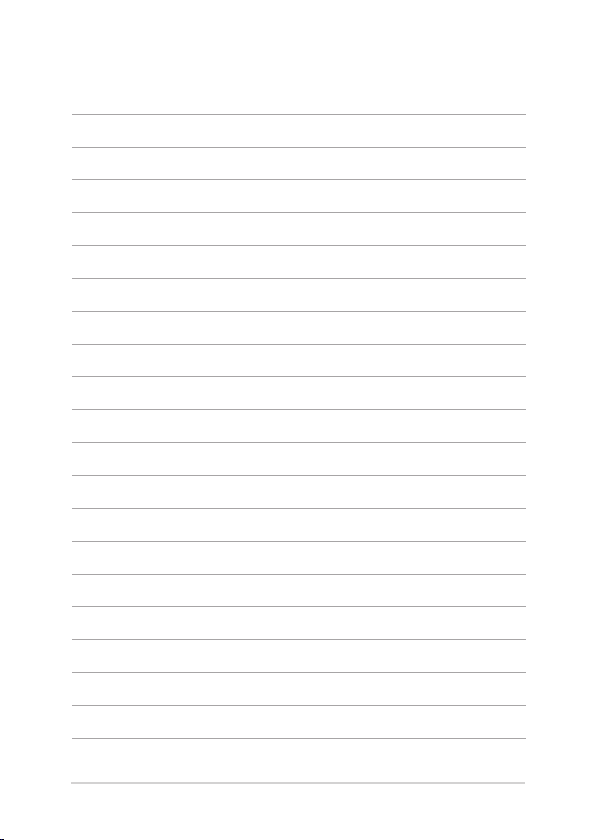
24
Notebook PC-hez E-kézikönyv

2. fejezet: A Notebook PC használata
Notebook PC-hez E-kézikönyv
25

26
Notebook PC-hez E-kézikönyv
Első lépések
Töltse fel a Notebook PC-t.
A. Csatlakoztassa a tápfeszültség adaptert egy 100V-240V hálózatiCsatlakoztassa a tápfeszültség adaptert egy 100V-240V hálózati
aljzatba.
B. Csatlakoztassa aDC tápkábel dugójáta NotebookPC tápfeszültségCsatlakoztassa a DC tápkábel dugóját a Notebook PC tápfeszültség
(DC) bemenetéhez.
MEGJEGYZÉS: Típustól függően a számítógép előlapjának megjelenése
eltérő lehet.
FONTOS!
• Győződjön meg arról, hogy a Notebook PC csatlakozik a
hálózati adapterhez, mielőtt első alkalommal bekapcsolná.
• Kizárólag a Notebook PC-hez mellékelt tápfeszültség adaptert
használja
• Amikor a Notebook PC-t hálózati áramforrásról használja, az
aljzatnak a készülék közelében és könnyen elérhetőnek kell
lennie
• Keresse meg a Notebook PC bemeneti/kimeneti besorolási
címkéjét és győződjön meg arról, hogy megfelel a hálózati
adapter bemeneti/kimeneti értékeinek. Előfordulhat, hogy
egyes Notebook PC típusok egynél több minősítésű kimeneti
árammal rendelkeznek az elérhető SKU alapján.
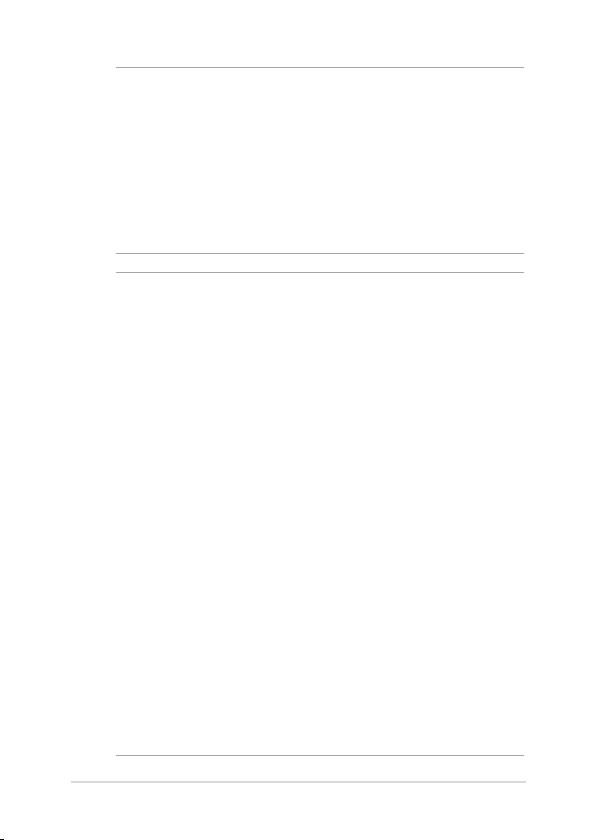
MEGJEGYZÉS::
A tápfeszültség adapter adatai:
• Bemeneti feszültség: 100-240 V~
• Bemeneti frekvencia: 50-60 Hz
• Névleges kimeneti áramerősség: 1.75A max. (33W)
• Névleges kimeneti feszültség: 19 V DC
FIGYELEM!
A Notebook PC akkumulátorával kapcsolatban olvassa el alábbi
óvintézkedéseket.
• Az eszközben lévő akkumulátort kizárólag az ASUS által
jóváhagyott szakemberek távolíthatják el.
• Az eszközben lévő akkumulátor eltávolítás vagy szétszerelés
esetén tűz vagy vegyi égés kockázatát rejti.
• Az Ön biztonsága érdekében tartsa be a gyelmeztető
címkék utasításait.
• A nem megfelelő akkumulátor használata robbanásveszélyes.
• Ne dobja tűzbe.
• Soha ne kísérelje meg rövidre zárni a Notebook PC
akkumulátorát.
• Soha ne kísérelje meg szétszerelni, illetve újra összeszerelni
az akkumulátort.
• Szivárgás esetén ne folytassa a használatát.
• Az akkumulátort és részegységeit megfelelően kell
újrahasznosítani, illetve elhelyezni.
• Az akkumulátort és az egyéb kisméretű részegységeket tartsa
távol gyermekektől.
Notebook PC-hez E-kézikönyv
27
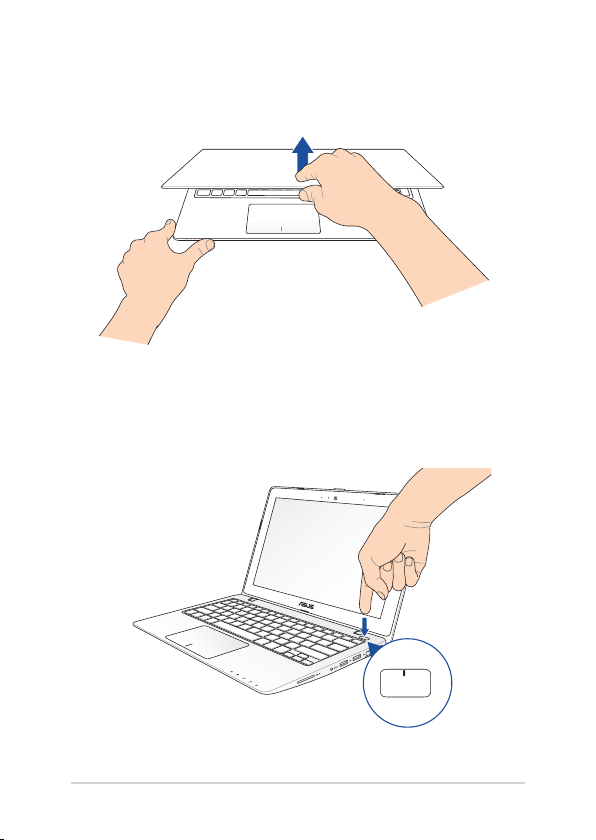
28
Notebook PC-hez E-kézikönyv
Emelje fel a kijelzőpanel kinyitásához.
Nyomja meg a Start gombot.

Érintőképernyő-mozdulatok (egyes típusokon) és érintőpad
A mozdulatok lehetővé teszik a programok indítását és a Notebook
PC beállításainak elérését. Az érintőképernyőn és érintőpadon végzettAz érintőképernyőn és érintőpadon végzett
kézmozdulatokat illetően tekintse meg az alábbi ábrákat.
Az érintőképernyő használata
Bal szél elhúzása Jobb szél elhúzása
Húzza el az ujját a képernyő bal
szélétől a futó alkalmazások
közötti váltáshoz.
Notebook PC-hez E-kézikönyv
Húzza el az ujját a képernyő
jobb szélétől a Charms bar
indításához.
29
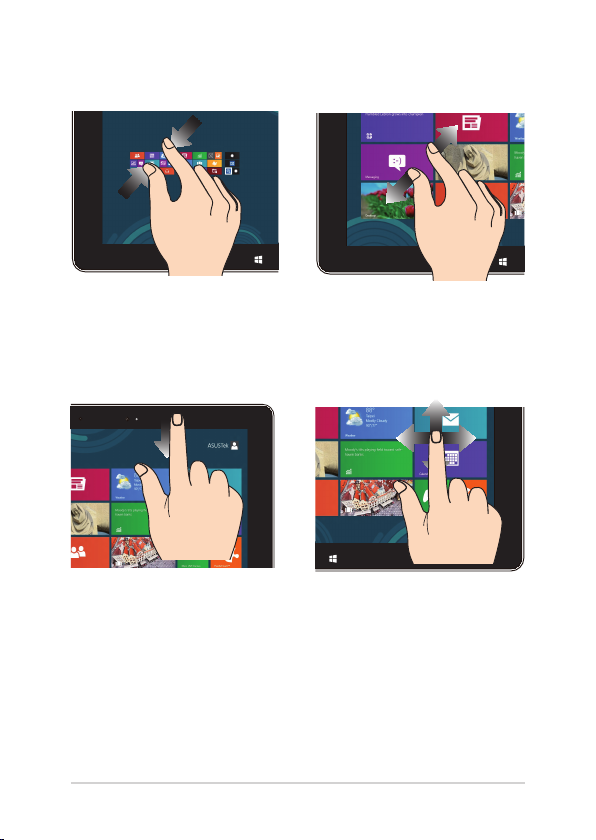
30
Notebook PC-hez E-kézikönyv
Kicsinyítés Nagyítás
Csúsztassa össze a két ujját az
érintőpanelen.
Csúsztassa szét a két ujját az
érintőpanelen.
Felső szél elhúzása Ujj csúsztatása
• A Start képernyőn húzzaA Start képernyőn húzza
el az ujját a képernyő felső
szélétől a Minden alkalmazás
sáv megtekintéséhez.
• Egy futó alkalmazásbanEgy futó alkalmazásban
• Csúsztassa az ujját a felfelé• Csúsztassa az ujját a felfeléCsúsztassa az ujját a felfelé
és lefelé görgetéshez,
illetve csúsztassa az ujját a
képernyő balra vagy jobbra
húzásához.
tartózkodva húzza el az
ujját a képernyő felső
szélétől a menüjének
megtekintéséhez.

Az érintőpad használata
Az egérmutató mozgatása
Megérintheti vagy bárhova kattinthat az érintőpadon a mutatója
aktiválásához, majd csúsztassa az ujját az érintőpadon a képernyőn lévő
mutató mozgatásához.
Vízszintes csúsztatás
Függőleges csúsztatás
Átlós csúsztatás
Notebook PC-hez E-kézikönyv
31

32
Notebook PC-hez E-kézikönyv
Egyujjas mozdulatok
Érintés/Dupla érintés
• A Start képernyőn érintsen meg egy alkalmazást az indításához.
• Asztali módban duplán érintsen meg egy elemet az indításához.
Elhúzás
Duplán érintsen meg egy elemet, majd ugyanazzal az ujjával
csúsztassa el anélkül, hogy felemelné az ujját az érintőpadról. Emelje
fel az ujját az érintőpadról, hogy az elemet az új helyen elhelyezze.

Bal kattintás Jobb kattintás
• A Start képernyőn
kattintson egy alkalmazásra
az indításához.
• A Start képernyőn kattintson
egy alkalmazásra a
kijelöléséhez, majd indítsa
el a beállítások sávot. Vagy
• Asztali módban duplán
kattintson egy alkalmazásra
az indításához.
megnyomhatja ezt a gombot
az All Apps (Minden
alkalmazás) sáv indításához.
• Asztali módban használja
ezt a gombot a jobb
kattintásra megjelenő menü
megnyitásához.
MEGJEGYZÉS: A pontozott vonalon belüli területek a bal és a jobb
egérgomb helyét jelképezik az érintőpadon.
Notebook PC-hez E-kézikönyv
33

34
Notebook PC-hez E-kézikönyv
Felső szél elhúzása
• A Start képernyőn húzza el ujját a felső szélétől a All apps
(Minden alkalmazás) sáv indításához.
• Egy futó alkalmazásban tartózkodva húzza el ujját a felsőEgy futó alkalmazásban tartózkodva húzza el ujját a felső
szélétől a menüjének megtekintéséhez.
Bal szél elhúzása Jobb szél elhúzása
Húzza el ujját a bal szélétől a futó
alkalmazások közötti váltáshoz.
Húzza el ujját a jobb szélétől a
Charms bar indításához.

Kétujjas mozdulatok
Érintés
Érintse meg az érintőpadot két ujjal a jobb kattintás funkció
szimulálásához.
Kétujjas görgetés (fel/le) Kétujjas görgetés (balra/jobbra)
Csúsztassa két ujját a felfelé vagy
lefelé görgetéshez.
Notebook PC-hez E-kézikönyv
Csúsztassa két ujját a balra vagy
jobbra görgetéshez.
35

36
Notebook PC-hez E-kézikönyv
Kicsinyítés nagyítás
Csúsztassa össze a két ujját az
érintőpadon.
Csúsztassa szét a két ujját az
érintőpadon.
Elhúzás
Jelöljön ki egye elemet, majd nyomja meg és tartsa lenyomva a bal
oldali kattintógombot. A másik ujját csúsztassa lefele az érintőpadon,
hogy az elemet az új helyen elhelyezze.

Az ASUS Smart Gesture használata
A Notebook PC-n lévő ASUS Smart Gesture alkalmazás lehetővé teszi
az egyéb érintőpad-mozdulatok engedélyezését, illetve bizonyos
mozdulatok tetszés szerinti letiltását.
A forgatás és három ujjal végzett mozdulatok engedélyezése
1. Az Asztal eszközsorán kattintson aAz Asztal eszközsorán kattintson a elemre.elemre..
2. Duplán kattintson azDuplán kattintson az ikonra az ASUS Smart Gesture alkalmazás
indításához.
Notebook PC-hez E-kézikönyv
37

38
Notebook PC-hez E-kézikönyv
3. Az ASUS Smart Gesture ablakban jelölje be aAz ASUS Smart Gesture ablakban jelölje be a Rotate (Forgatás)
és a gombra a Three ngers (Három ujj) alatti elemek
jelölőnégyzeteit.
4. Kattintson azKattintson az Apply (Alkalmaz) gombra a módosítások
mentéséhez, majd az OK gombra, hogy kilépjen az ASUS Smart
Gesture ablakból.

A forgatás és három ujjal végzett mozdulatok használata
Elforgatás Elhúzás balra vagy elhúzás
Az egyik ujját az érintőpadon
tartva forgassa a másik
ujját az óramutató járásával
megegyezően vagy azzal
ellentétesen.
Elhúzás felfelé Elhúzás lefelé
Húzza felfelé három ujját az összes
futó alkalmazás megjelenítéséhez.
jobbra
Húzza el három ujját balra vagy
jobbra oldalak lapozásához.
Húzza lefelé három ujját az Asztali
mód megjelenítéséhez.
Notebook PC-hez E-kézikönyv
39

40
Notebook PC-hez E-kézikönyv
A billentyűzet használata
Funkciógombok
A Notebook PC funkcióbillentyűit az alábbi parancsok végrehajtására
lehet használni:
a Notebook PC-t Sleep mode (Alvó üzemmódba)
állítja.
be- vagy kikapcsolja a Airplane mode (Repülőgép
üzemmódot).
MEGJEGYZÉS: ha engedélyezik, a Airplane mode
(Repülőgép üzemmód) letiltja az összes vezeték
nélküli kapcsolatot.
csökkenti a kijelző fényerejét
növeli a kijelző fényerejét
kikapcsolja a kijelzőpanelt
aktiválja a másodlagos képernyő beállításait
MEGJEGYZÉS: győződjön meg arról, hogy a második
kijelző csatlakozik a Notebook PC-hez.
Engedélyezi vagy letiltja az érintőpadot.
Be- vagy kikapcsolja a hangszórót.

Csökkenti a hangszóró hangerejét.
Növeli a hangszóró hangerejét.
Funkcióbillentyűk ASUS alkalmazásokhoz
A Notebook PC különleges funkcióbillentyűk készletével rendelkezik,
amelyeket ASUS alkalmazások indítására lehet használni.
Az ASUS Splendid Video Enhancement
Technology alkalmazás következő színjavító módjai
között vált: Gamma Correction (Gammakorrekció)
, Vivid Mode (Élénk mód), Theater Mode (Színház
mód), Soft Mode (Lágy mód), My Prole (Saját prol)
és Normal (Normál).
elindítja az ASUS Life Frame alkalmazást
Windows® 8 billentyűk
Két speciális Windows® billentyű van a Notebook PC billentyűzetén,
amelyek a következőképpen használhatók:
Nyomja meg ezt a billentyűt, hogy visszalépjen a Start
képernyőre. Ha már a Start képernyőn tartózkodik,
nyomja meg ezt a billentyűt, hogy visszalépjen a legutóbb
megnyitott alkalmazásra
Nyomja meg ezt a billentyűt a jobb kattintás funkciók
szimulálásához.
Notebook PC-hez E-kézikönyv
41

42
Notebook PC-hez E-kézikönyv

3. fejezet:
Munka Windows® 8 rendszerrel
Notebook PC-hez E-kézikönyv
43

44
Notebook PC-hez E-kézikönyv
Üzembe helyezés
Amikor először kapcsolja be számítógépét, képernyők sorozata jelenik,
meg ami végigvezeti Önt a Windows® 8 operációs rendszer alapvető
beállításainak elvégzésén.
A Notebook PC első indításához:
1. Nyomja meg a főkapcsoló gombot a Notebook PC-n. Várjon
néhány percet, amíg a beállítás képernyő megjelenik.
2. A beállítás képernyőn válasszon nyelvet a Notebook PC-n történő
használathoz.
3. Olvassa el a gyelmesen licencmegállapodás feltételeit. Jelölje be
az I accept the license terms for using Windows (Elfogadom
a Windows használatára vonatkozó licenc-megállapodás
feltételeit) jelölőnégyzetét, majd érintse meg az Accept
(Elfogad) gombot.
4. Kövesse a képernyőn megjelenő utasításokat az következő
alapvető elemek kongurálásához:
• Tartsa biztonságban a PC-t
• Személyre szabás
• Vezeték nélküli
• Beállítások
• Bejelentkezés a PC-re
5. Amint végzett az alapvető elemek kongurálásával, megjelenik a
Windows® 8 oktatóprogram. Tekintse meg az oktatóprogramot,
hogy többet megtudhasson a Windows® 8 funkcióiról.
Windows® 8 zárolt képernyő
A Windows®8 operációs rendszer indításakor megjelenhet a Windows8®
zárolt képernyő a Notebook PC-n. A folytatáshoz érintse meg a
zárolt képernyőt, vagy nyomjon meg egy gombot a Notebook PC
billentyűzetén.

Windows® UI
O Windows® 8 possui uma interface do utilizador (IU) baseada em mosaicos
que lhe permite organizar e aceder facilmente às aplicações Windows® a
partir do Ecrã Inicial. Inclui também as seguintes funcionalidades que poderá
utilizar enquanto trabalha no seu PC Portátil.
Start képernyő
Megjelenik a Start képernyő, miután sikeresen bejelentkezett
felhasználói ókjába. Egyetlen helyen segít rendszerezni az összes
programot és alkalmazást.
Nagyítás/Kicsinyítés
gomb
Windows® alkalmazások
Ezek a Start képernyőhöz rögzített és a könnyed elérés érdekében
mozaikszerűen megjelenített alkalmazások.
MEGJEGYZÉS: egyes alkalmazások a Microsoft-ókra történő
bejelentkezést teszik szükségessé a teljes indításuk előtt.
Notebook PC-hez E-kézikönyv
45

46
Notebook PC-hez E-kézikönyv
Hotspotok
A képernyőn lévő hotspotok lehetővé teszik a programok indítását és a
Notebook PC beállításainak elérését. A hotspotok funkciói az érintőpad
segítségével aktiválhatók.
Hotspotok egy elindított alkalmazásban
Hotspotok a Start képernyőn

Hotspot Művelet Action
bal felső sarok Vigye az egérmutatót a bal felső sarokba,
majd érintse meg a nemrég használt
alkalmazás bélyegképét, hogy visszatérjen
ahhoz a futó alkalmazáshoz.
Ha több mint egy alkalmazást indított el,
csúsztassa le, hogy megjelenjen az összes
elindított alkalmazás.
bal alsó sarok Futó alkalmazás képernyőjéről:
Vigye az egérmutatót a bal alsó sarokba, majd
érintse meg a Start képernyő miniatűrjét,
hogy visszatérjen a Start képernyőhöz.
MEGJEGYZÉS: A Windows billentyű
megnyomásával is visszaléphet a Start
képernyőre.
A Start képernyőről:
Vigye az egérmutatót a bal alsó sarokba, majd
érintse meg a futó alkalmazás bélyegképét,
hogy visszatérjen ahhoz a futó alkalmazáshoz.
Notebook PC-hez E-kézikönyv
47

48
Notebook PC-hez E-kézikönyv
Hotspot Művelet Action
felső rész Tartsa az egérmutatót a felső részen, amíg kéz
ikonná nem változik. Húzza az alkalmazást az
új helyre és engedje el ott.
MEGJEGYZÉS: A hotspot funkció csak futó
alkalmazás esetén működik, illetve ha a
Snap funkciót kívánja használni. További
részletekért lásd: Snap funkció a Munka
Windows® alkalmazásokkal című fejezetben.
jobb felső és alsó
sarok
Tartsa az egérmutatót jobb alsó vagy felső
sarokban a Charms bar indításához.

Munka Windows® alkalmazásokkal
Használja a Notebook PC érintőpadját vagy billentyűzetét az
alkalmazások indításához és személyre szabásához.
Alkalmazások indítása
(egyes típusok esetében) Érintse meg a kívántÉrintse meg a kívánt
alkalmazást az indításához.
Vigye az egérmutatót az alkalmazás fölé, majd bal
gombbal kattintson egyszer vagy érintse meg egyszer
az indításához.
Nyomja meg kétszer a gombot, majd használja
a nyílgombokat az alkalmazások tallózásához. Nyomja
meg a gombot egy alkalmazás indításához.
Alkalmazások személyre szabása
Az alkalmazásokat a Start képernyőn áthelyezheti, átméretezheti vagy
feloldhatja azok rögzítését ott a következő lépésekkel.
Alkalmazások áthelyezése
(egyes típusok esetében) Érintse meg és tartsa azÉrintse meg és tartsa az
alkalmazáslapot, majd húzza az új helyre.
Duplán érintse meg, majd húzza az alkalmazást az új
helyre.
Notebook PC-hez E-kézikönyv
49

50
Notebook PC-hez E-kézikönyv
Alkalmazások átméretezése
(egyes típusok esetében)
1. Az Apps (Alkalmazások) képernyőn húzza lefelé azAz Apps (Alkalmazások) képernyőn húzza lefelé az
alkalmazáslapot a kiválasztásához és a beállítások
sáv indításához.
2. Érintse meg aÉrintse meg a elemet az alkalmazáslap
méretének csökkentéséhez, illetve a
elemet a növeléséhez.
Jobb gombbal kattintson az alkalmazásra a beállítás-
sávjának aktiválásához, majd kattintson a vagyvagy
elemre.elemre..
Alkalmazások rögzítésének feloldása
(egyes típusok esetében)
1. Az Apps (Alkalmazások) képernyőn húzza lefelé azAz Apps (Alkalmazások) képernyőn húzza lefelé az
alkalmazáslapot a kiválasztásához és a beállítások
sáv indításához.
2. Érintse meg aÉrintse meg a elemet egy alkalmazáselemet egy alkalmazás
rögzítésének feloldásához.
Jobb gombbal kattintson az alkalmazásra a beállítás-sáv
aktiválásához, majd érintse meg a lehetőséget.lehetőséget..

Alkalmazások bezárása
(egyes típusok esetében) Érintse meg és tartsa a futóÉrintse meg és tartsa a futó
alkalmazás felső részét, majd húzza a képérnyő aljára a
bezárásához.
1. Vigye az egérmutatót az elindított alkalmazás
felső részére, majd várjon, amíg a mutató kéz
ikonná változik.
2. Húzza át az alkalmazást a képernyő alsó részére,
majd engedje el ott a bezárásához.
Az elindított alkalmazás képernyőjén nyomja meg az
gombot.gombot..
Notebook PC-hez E-kézikönyv
51

52
Notebook PC-hez E-kézikönyv
Az Alkalmazások képernyő elérése
A Start képernyőn rögzített alkalmazások elérése mellett az
Apps (Alkalmazások) képernyő segítségével megnyithat egyéb
alkalmazásokat is.
Vízszintes görgetősáv

Az Alkalmazások képernyő megnyitása
Indítsa el az Alkalmazások képernyőt a Notebook PC érintőképernyőj
ének(egyes típusok esetében), érintőpadjának vagy billentyűzetének(egyes típusok esetében), érintőpadjának vagy billentyűzetének), érintőpadjának vagy billentyűzetének
használatával.
1. Húzza el az ujját a képernyő felső vagy alsó szélétőlHúzza el az ujját a képernyő felső vagy alsó szélétől
az All apps (Minden alkalmazás) sáv indításához.
2. Érintse meg aÉrintse meg a elemet a Notebook PC-reelemet a Notebook PC-re
telepített összes alkalmazás megjelenítéséhez.
Húzza el ujját a felső szélétől az All Apps (Összes
alkalmazás) sáv indításához.
A Start képernyőn nyomja meg a gombot
az All Apps (Összes alkalmazás) ikon kijelöléséhez
majd nyomja meg a gombot.
Notebook PC-hez E-kézikönyv
53

54
Notebook PC-hez E-kézikönyv
További alkalmazások rögzítése a Start képernyőn
Az érintőképernyő (egyes típusok esetében) vagy az érintőpad
segítségével további alkalmazásokat rögzíthet a Start képernyőn.
(egyes típusok esetében)
1. Az Apps (Alkalmazások) képernyőn húzza lefelé azAz Apps (Alkalmazások) képernyőn húzza lefelé az
alkalmazáslapot a kiválasztásához és a beállítások
sáv indításához.
2. Érintse meg aÉrintse meg a elemet a kiválasztottelemet a kiválasztott
alkalmazás Start képernyőre történő rögzítéséhez
1. Vigye az egérmutatót a Start képernyőre felvenni
kívánt alkalmazás fölé.
2. Jobb gombbal kattintson az alkalmazásra a
beállításainak aktiválásához.
3. Érintse meg a ikont.

Charms bar
A Charms bar egy eszközsáv, amely a képernyő jobb oldalán
aktiválható. Több eszközből áll, amelyek lehetővé teszik az alkalmazások
megosztását és gyors elérést biztosítanak a Notebook PC beállításainak
személyre szabásához.
Charms bar
Notebook PC-hez E-kézikönyv
55

56
Notebook PC-hez E-kézikönyv
A Charms bar indítása
MEGJEGYZÉS: Ha előhívják, a Charms bar eleinte fehér ikonok
gyűjteményeként jelenik meg. A fenti kép a Charms bar megjelenését
mutatja aktiváláskor.
Használja a Notebook PC érintőképernyőjét (egyes típusok esetében),(egyes típusok esetében),,
érintőpadját vagy billentyűzetét a Charms bar indításához.
Húzza el az ujját a képernyő jobb szélétől a Charms
bar indításához.
Vigye az egérmutatót a képernyő jobb vagy bal felső
sarkába.
Nyomja meg a billentyűt.billentyűt..

A Charms bar tartalma
Search (Keresés)
Ez az eszköz lehetővé teszi a Notebook PC-n lévő fájlok,
alkalmazások vagy programok keresését.
Share (Megosztás)
Ez az eszköz lehetővé teszi az alkalmazások megosztását
a közösségi oldalakon vagy e-mailben.
Start
Ez az eszköz visszaválthat a Start képernyőre. A Start
képernyőről kiindulva ezzel viszaválthat egy nemrég
megnyitott alkalmazásra.
Devices (Eszközök)
Ez az eszköz lehetővé teszi a fájlok elérését és megosztását
a Notebook PC-hez csatlakoztatott eszközökön, mint pl.
külső megjelenítő vagy nyomtató.
Settings (Beállítások)
Ez az eszköz lehetővé teszi a Notebook PC beállításainak
elérését.
Notebook PC-hez E-kézikönyv
57

58
Notebook PC-hez E-kézikönyv
Snap szolgáltatás
A Snap funkció két alkalmazást jelenít meg egymás mellett, így
mindkettővel dolgozhat és válthat közöttük.
FONTOS! A Snap szolgáltatás használata előtt győződjön meg arról,
hogy a Tablet PC kijelzőjének felbontását legalább 1366 x 768 képpontra
állította.
Snap bar

A Snap használata
Hasz nálja a Notebook PC érintőképernyő jét, érintőpadját vagy
billentyűzetét a Snap funkció aktiválásához és használatához.
1. Indítsa el a pattintani kívánt alkalmazást.Indítsa el a pattintani kívánt alkalmazást.
2. Érintse meg és tartsa az alkalmazás legfelső részét,Érintse meg és tartsa az alkalmazás legfelső részét,
majd húzza a képérnyő bal vagy jobb szélére, amíg
meg nem jelenik a Snap bar sáv.
3. Indítson el egy másik alkalmazást.Indítson el egy másik alkalmazást.
1. Indítsa el a pattintani kívánt alkalmazást.
2. Vigye az egérmutatót a képernyő felső részére.
3. Amint az egérmutató kéz ikonná válik, húzza el az
alkalmazást a kijelzőpanel bal vagy jobb oldalára,
majd engedje el ott.
4. Indítson el egy másik alkalmazást.
1. Indítsa el a pattintani kívánt alkalmazást.
2. Nyomja meg a gombot. ..
3. Indítson el egy másik alkalmazást.
4. Az alkalmazások közötti váltáshoz nyomja meg a
gombot.gombot..
Notebook PC-hez E-kézikönyv
59

60
Notebook PC-hez E-kézikönyv
Egyéb billentyűparancsok
A billentyűzet segítségével az alábbi billentyűparancsokat használhatja
alkalmazások indításához és a Windows®8 alatti navigáláshoz.
\
A Start képernyő és az utolsó futó alkalmazás
között vált
Elindítja az asztalt
Elindítja a Számítógép ablakot Asztal módban
Megnyitja a Fájlkeresés táblát
Megnyitja a Megosztás táblát
Megnyitja a Beállítások táblát
Megnyitja az Eszközök táblát
Aktiválja a Zárolt képernyőt
Kis méretűre állítja az Internet Explorer ablakot

Megnyitja a Második képernyő táblát
Megnyitja az Alkalmazás-keresés táblát
Megnyitja a Futtatás ablakot
Megnyitja a Kezeléstechnikai központot
Megnyitja a Beállítások keresése táblát
Megnyitja a Windows® eszközök
menüdobozát
Elindítja a nagyító ikont és kinagyítja a
képernyő kívánt részét
Kicsinyíti a képernyőt
Megnyitja a Narrátor beállítások menüt
Engedélyezi a képernyőkép rögzítése
funkciót
Notebook PC-hez E-kézikönyv
61

62
Notebook PC-hez E-kézikönyv
Csatlakozás vezeték nélküli hálózatokhoz
Wi-Fi
A Notebook PC Wi-Fi kapcsolatának segítségével elérheti e-mailjeit és
alkalmazásokat oszthat meg közösségi oldalakon keresztül.
FONTOS! Győződjön meg arról, hogy a Airplane mode (Repülőgép
mód) ki van kapcsolva a Notebook PC Wi-Fi funkciójának
engedélyezéséhez. További információkért forduljon a kézikönyv
Repülőgép mód című részéhez.
Wi-Fi engedélyezése
Aktiválja a Wi-Fi funkciót a Notebook PC-n a következő lépések
követésével:
1. Indítsa el a Charms bar sávot.
2. Érintse meg a elemet, majd a elemet.
3. Válasszon egy hozzáférési pontot az elérhető Wi-Fi hálózatok
listájáról.

4. Érintse meg a Connect (Csatlakozás) gombot a hálózati
kapcsolat indításához.
MEGJEGYZÉS: a Wi-Fi kapcsolat aktiválásához biztonsági kulcs
megadására lehet szükség.
5. Ha engedélyezni kívánja a megosztást a Notebook PC és
egyéb vezeték nélküli rendszerek között, érintse meg a Yes,
turn on sharing and connect to devices (Igen, a megosztás
bekapcsolása és csatlakozás eszközökhöz elemet). Érintse
meg a No, don’t turn on sharing or connect to devices
(Nem, ne kapcsolja be a megosztást és ne kapcsolódjon
eszközökhöz) elemet, ha nem kívánja engedélyzeni a megosztás
funkciót.
Notebook PC-hez E-kézikönyv
63

64
Notebook PC-hez E-kézikönyv
Bluetooth
Használja a Bluetooth funkciót vezeték nélküli adatátvitel végzéséhez
más Bluetooth-képes eszközökkel.
FONTOS! Győződjön meg arról, hogy a Airplane mode (Repülőgép
mód) ki van kapcsolva a Notebook PC Bluetooth funkciójának
engedélyezéséhez. További információkért forduljon a kézikönyv
Repülőgép mód című részéhez.
Párosítás más Bluetooth-képes eszközökkel
Párosítania kell a Notebook PC-t másik Bluetooth-képes eszközzel, hogy
adatátvitelt végezhessen. Ehhez az érintőpadot a következőképpen kell
használnia:
1. Indítsa el a Charms bar sávot.
2. Érintse meg a majd a Change PC Settings (A PC
beállításainak módosítása) elemet.
3. A PC Settings (PC beállítások) menüben jelölje ki a Devices
(Eszközök) lehetőséget, majd érintse meg az Add a Device
(Eszköz hozzáadása) elemet, hogy Bluetooth-képes eszközöket
keressen.

4. Válasszon egy eszközt a listáról. Haszonlítsa összes a Notebook
PC-n lévő hozzáférési kódot a választott eszközre küldött kóddal.
Ha egyeznek, érintse meg a Yes (Igen) gombot a Notebook PC és
az eszköz sikeres párosításához.
MEGJEGYZÉS: Egyes Bluetooth-képes eszközök esetében a Notebook PC
hozzáférési kódjának megadására lehet szükség.
Notebook PC-hez E-kézikönyv
65

66
Notebook PC-hez E-kézikönyv
Repülőgép mód
A Air pla ne mod e (Rep ülőgé p mód) let iltja a vezeték nélk üli
kommunikációt, lehetővé téve, hogy a Notebook PC-t bizonsággal
használja repülés közben.
A Repülőgép mód bekapcsolása
1. Indítsa el aIndítsa el a Charms bar sávot.
2. Érintse meg a elemet, majd a
vagy
A Repülőgép mód kikapcsolása
vagy
elemet.
3. Mozgassa a csúszkát jobbra a Repülőgép mód
bekapcsolásához.
Nyomja meg a gombot.
1. Indítsa el aIndítsa el a Charms bar sávot.
2. Érintse meg a elemet, majd a
elemet.
3. Mozgassa a csúszkát balra a Repülőgép mód
kikapcsolásához.
Nyomja meg a gombot.
MEGJEGYZÉS: Vegye fel a kapcsolatot légitársaságával az igénybe vehető
fedélzeti szolgáltatásokat, illetve a Notebook PC repülés közben történő
használatával kapcsolatos korlátozásokat illetően.

Csatlakozás vezetékes hálózatokhoz
A Notebook PC LAN portja segítségével vezetékes hálózatokhoz is
kapcsolódhat. llyen például a helyi hálózat és a szélessávú hálózat.
MEGJEGYZÉS: Lépjen kapcsolatba internet-szolgáltatójával (ISP) vagy
a hálózat rendszergazdájával további információért vagy segítségért az
internet-kapcsolat üzembe helyezését illetően.
A beállítások kongurálásához olvassa el az alábbi magyarázatot.
FONTOS! Győződjön meg arról, hogy hálózati kábellel csatlakozik a
Notebook PC LAN portja és a helyi hálózat, mielőtt az alábbi műveleteket
elvégezné.
Dinamikus IP/PPPoE hálózati kapcsolat
kongurálása
1. Indítsa el az Desktop (Asztalt).
2. A Windows® tálcán jobb gombbal kattintson a
vagy
Notebook PC-hez E-kézikönyv
hálózat ikonra majd kattintson azmajd kattintson az Open
Network and Sharing Center (Hálózati és
megosztási központ) elemre.
3. Megjelenik a Network and Sharing Center (Hálózati
és megosztó-központ) képernyő. Itt érintse meg a
Change adapter settings (Adapter-beállítások
módosítása) elemet.
4. Jobb gombbal kattintson a LAN-jára és válassza a
Properties (Tulajdonságok) elemet.
67

68
Notebook PC-hez E-kézikönyv
5. Érintse meg az Internet Protocol Version 4
(TCP/IPv4) elemet, majd érintse meg a Properties
(Tulajdonságok) gombra.
6. Jelölje meg az Obtain an IP address automatically
(IP-cím automatikus lekérése) elemet, majd érintse
meg az OK gombot.
MEGJEGYZÉS: Ha PPPoE kapcsolatot használ, folytassa a következő
lépésekkel.
7. Térjen vissza a Network and Sharing Center
(Hálózati és megosztási központ) mappába, majd
érintse meg a Set up a new connection or network
(Új kapcsolat vagy hálózat beállítása) elemet...
8. Jelölje ki a Connect to the Internet (Kapcsolódás
az internethez) elemet, majd érintse meg a Next
(Tovább) gombot.
9. Éritnse meg a Broadband (PPPoE) (Szélessávú
PPPoE) elemet.
10. Adja meg felhasználónevét, jelszavát és a kapcsolat
nevét, majd érintse meg a Connect (Csatlakozás)
elemet.
11. A kongurálás befejezéséhez kattintson a Close
(Bezárás) gombra.
12. Érintse meg a tálcán lévő ikont, majd az iméntikont, majd az imént
létrehozott kapcsolatot.
13. Adja meg felhasználónevét és jelszavát, majd érintse
meg a Connect (Csatlakozás) elemet, hogy az
internethez kapcsolódhasson.

Statikus IP hálózati kapcsolat kongurálása
1. Ismételje meg a
Conguring a dynamic IP/PPPoE
network connection (Dinamikus IP/PPPoE
hálózati kapcsolat kongurálása)
lépését.
2 Érintse meg a Use the following IP address (A
következő IP-cím használata) elemet.
3. Gépelje be az internet-szolgáltató által megadott
IP-címet, alhálózati maszkot és alapértelmezett
átjárót.
4. Amennyiben szükséges, megadhatja az előnyben
részesített DNS kiszolgáló címét, illetve alternatív
DNS címet, majd érintse meg az OK gombot.
című rész 1-5.
Notebook PC-hez E-kézikönyv
69

70
Notebook PC-hez E-kézikönyv
A Notebook PC kikapcsolása
A Notebook PC-t az alábbiak műveletek egyikének elvégzésével
kapcsolhatja ki:
• Érintse meg a elemet Charms bar sávon,
vagy
majd érintse meg a > Shut down
(Leállítás) elemet a normál leállításhoz.
• A bejelentkező képernyőn érintse meg a >
Shut down (Leállítás) elemet.
• A Notebook PC-t Asztali módban is leállíthatja.
Ehhez indítsa el az asztalt, majd nyomja meg az alt +
f4 gombot a Leállítás ablak megnyitásához. Válassza
a Shut Down (Leállítás) elemet a lenyíló listáról,
majd jelölje ki az OK gombot.
• Ha a Notebook PC nem reagál, nyomja meg és tartsa
lenyomva a Főkapcsoló gombot legalább négy (4)
másodpercig, amíg a Notebook PC kikapcsolódik.
A Notebook PC alvó állapotba helyezése
A Notebook PC alvó módba helyezéséhez nyomja meg egyszer a
Főkapcsoló gombot.
A Notebook PC-t alvó módba is helyezheti az Asztali mód
segítségével. Ehhez indítsa el az asztalt, majd nyomja
meg az alt + f4 gombot a Leállítás ablak megnyitásához.
Válassza a Sleep (Alvás) elemet a lenyíló listáról, majd
válassza az OK gombot.

4. fejezet: ASUS alkalmazások
Notebook PC-hez E-kézikönyv
71

72
Notebook PC-hez E-kézikönyv
Kiemelt ASUS alkalmazások
LifeFrame
A Life Frame alkalmazással feljavíthatja webkamerája funkcióit. Az
alkalmazás segítségével pillanatképeket készíthet, fotókat szerkeszthet,
videókat rögzíthet, hangfájlokat vehet fel, a webkameráját biztonsági
kameraként használhatja, illetve játékokat játszhat.
A Life Frame indításához
nyomja meg az gombot.
Az archív um eszközsor megjeleníti a
funkció mentett fájljait miniatűr-nézetben.
Művelet
gomb
Üzemmódok
Arckövetés gomb
Nagyítás/
Kicsinyítés

Life Frame funkciók
Camera (Kamera)
ezt a funkciót fényképek készítéséhez használhatja a
webkamera segítségével.
Camcorder (Kamkorder)
ezt a funkciót videók rögzítéséhez használhatja a
webkamera segítségével.
Monitor
Ez a funkció lehetővé teszi a webkamera használatát
mint biztonsági meggyelő rendszer, mivel
automatikusan észleli a mozgást, majd rögzíti azt egy
fotón.
Voice Recorder (Hangrögzítő)
Használja ezt a funkciót hangfájlok rögzítéséhez a
Notebook PC-n.
Előnézet
Ez a funkció lehetővé teszi a LifeFrame segítségével
rögzített hang- és videofájlok megtekintését.
Notebook PC-hez E-kézikönyv
73

74
Notebook PC-hez E-kézikönyv

5. fejezet: Bekapcsolási Öntesztelés (POST)
Notebook PC-hez E-kézikönyv
75

76
Notebook PC-hez E-kézikönyv
A Bekapcsolási Öntesztelés (POST)
A bekapcsolási önteszt (POST) szoftver által vezérelt diagnosztikai
vizsgálatok sorozata, ami a Notebook PC bekapcsolásakor vagy
újraindításakor fut. A POST folyamatát vezérlő szoftver a Notebook PC
architektúrájának állandó része.
A POST használata a BIOS eléréséhez és a hibaelhárításhoz
A POST során elérheti a BIOS beállításait, illetve hibaelhárítást végezhet
a Notebook PC funkcióbillentyűinek a segítségével. A részleteket
olvassa el az alábbi részben.
BIOS
A Basic Input and Output System (BIOS) rendszerhardver-beállításokat
tárol, amelyek a Notebook PC rendszerindításához szükségesek.
Az optimális teljesítmény érdekében az alapértelmezett BIOS
beállítások érvényesek a Notebook PC körülményeinek a többségére.
Az alábbi körülmények kivételével ne módosítsa az alapértelmezett
BIOS beállításokat:
• Hibaüzenet jelenik meg a képernyőn rendszerindítás közben, és
kéri, hogy futtassa a BIOS beállítást.
• Új rendszerelemet telepített, amely további BIOS-beállítások
elvégzését vagy frissítést igényel.
FIGYELEM: A nem megfelelő BIOS-beállítások használata labilis
rendszerhez vagy sikertelen rendszerindításhoz vezethet. Nyomatékosan
javasoljuk, hogy a BIOS-beállításokat csak a szerviz szakképzett
munkatársainak segítségével végezze el.
A BIOS elérése
Indítsa újra a Notebook PC-t, majd a POST során nyomja
meg a gombot.

BIOS beállítások
MEGJEGYZÉS: Az ebben a fejezetben ábrázolt BIOS képernyők csupán
tájékoztató jellegűek. A tényleges képernyők típusonként és térségenként
eltérhetnek.
Boot (Rendszerindítás)
Ez a menü lehetővé teszi a rendszerindítási elsőbbség beállítását. A
rendszerindítás prioritásának részleteket olvassa el az alábbi részben.
1. A Boot (Indító) képernyőn jelölje ki a Boot Option #1 (1. indítási
lehetőség) elemet.
Aptio Setup Utility - Copyright (C) 2012 American Megatrends, Inc.
Main Advanced Boot Security Save & Exit
Boot Conguration
Fast Boot [Enabled]
Launch CSM [Disabled]
Boot Option Priorities
Boot Option #1 [Windows Boot Manager]
Boot Option #2 [UEFI: Generic Storage]
Boot Option #3 [Generic STORAGE DEV..]
Hard Drive BBS Priorities
Add New Boot Option
Delete Boot Option
Version 2.15.1226. Copyright (C) 2012 American Megatrends, Inc.
Sets the system boot
order
→← : Select Screen
↑↓ : Select Item
Enter: Select
+/— : Change Opt.
F1 : General Help
F9 : Optimized Defaults
F10 : Save & Exit
ESC : Exit
Notebook PC-hez E-kézikönyv
77

78
Notebook PC-hez E-kézikönyv
2. Nyomja meg az gombot, majd jelöljön ki egy eszközt
Boot Option #1 (1. indítási lehetőség) elemként.
Aptio Setup Utility - Copyright (C) 2012 American Megatrends, Inc.
Main Advanced Boot Security Save & Exit
Boot Conguration
Fast Boot [Enabled]
Launch CSM [Disabled]
Boot Option Priorities
Boot Option #1 [Windows Boot Manager]
Boot Option #2 [UEFI: Generic Storage]
Boot Option #3 [Generic STORAGE DEV..]
Hard Drive BBS Priorities
Add New Boot Option
Delete Boot Option
Version 2.15.1226. Copyright (C) 2012 American Megatrends, Inc.
Boot Option #1
Windows Boot Manager
Disabled
Sets the s yste m
boot order
→← : Select Screen
↑↓ : Select Item
Enter: Select
+/— : Change Opt.
F1 : General Help
F9 : Optimized Defaults
F10 : Save & Exit
ESC : Exit

Seciurity (Biztonság)
Ez a menü lehetővé teszi a rendszergazda és felhasználói jelszavak
beállítását a Notebook PC-n. Lehetővé teszi a Notebook PC
merevlemez-meghajtója, bemeneti/kimeneti (I/O) interfésze és USBinterfésze elérésének szabályozását is.
MEGJEGYZÉS:
• Ha User Password (Felhasználói jelszót) állít be, meg kell
adnia ahhoz, hogy beléphessen a Notebook PC operációs
rendszerébe.
• Ha Administrator Password (Rendszergazda jelszót) állít
be, meg kell adnia ahhoz, hogy beléphessen a BIOS-ba.
Aptio Setup Utility - Copyright (C) 2012 American Megatrends, Inc.
Main Advanced Boot Security Save & Exit
Password Description
If ONLY the Administrator’s password is set,
then this only limits access to Setup and is
only asked for when entering Setup. If ONLY
the user’s password is set, then this is a
power on password and must be entered to boot
or enter Setup. In Setup, the User will have
Administrator rights.
Administrator Password Status NOT INSTALLED
User Password Status NOT INSTALLED
Administrator Password
User Password
HDD Password Status : NOT INSTALLED
Set Master Password
Set User Password
I/O Interface Security
System Mode state User
Secure Boot state Enabled
Secure Boot Control [Enabled]
Key Management
Set Administrator
Password. The
password length
must be in the
following range:
Minimum length 3
Maximum length 20
→← : Select Screen
↑↓ : Select Item
Enter: Select
+/— : Change Opt.
F1 : General Help
F9 : Optimized Defaults
F10 : Save & Exit
ESC : Exit
Version 2.15.1226. Copyright (C) 2012 American Megatrends, Inc.
Notebook PC-hez E-kézikönyv
79

80
Notebook PC-hez E-kézikönyv
A jelszó beállítása:
1. A Security (Biztonság) képernyőn válassza ki a Setup
Administrator Password (Rendszergazda jelszó beállítása)vagy
User Password (Felhasználói jelszó) elemet.
2. Írja be a jelszót, majd nyomja meg az .billentyűt.
3. Írja be újra a jelszót, majd nyomja meg az billentyűt.
A jelszó törlése:
1. A Security (Biztonság) képernyőn válassza ki a Setup
Administrator Password (Rendszergazda jelszó beállítása)vagy
User Password (Felhasználói jelszó) elemet.
2. Írja be a jelenlegi jelszót, majd nyomja meg az
gombot.
3. Hagyja üresen a Create New Password (Új jelszó létrehozása)
mezőt, majd nyomja meg az gombot.
4. Jelölje ki a Yes (Igen) elemet a megerősítést kérő
párbeszédpanelben, majd nyomja meg a gombot.gombot.

I/O csatoló biztonság
A Security (Biztonság) menüben elérheti az I/O Interface Security
(I/O csatoló biztonság) elemet, amellyel zárolhatja vagy kioldhatja
a Notebook PC egyes interfész-funkció
Aptio Setup Utility - Copyright (C) 2012 American Megatrends, Inc.
I/O Interface Security
LAN Network Interface [UnLock]
Wireless Network Interface [UnLock]
HD AUDIO Interface [UnLock]
USB Interface Security
Version 2.15.1226. Copyright (C) 2012 American Megatrends, Inc.
Security
LAN Network Interface
Lock
UnLock
If Locked, LAN
controller will
be disabled.
→← : Select
Screen
↑↓ : Select Item
Enter: Select
+/— : Change Opt.
F1 : General Help
F9 : Optimized
Defaults
F10 : Save & Exit
ESC : Exit
Az I/O csatoló lezárásához:
1. A Biztonság képernyőn jelölje ki az I/O csatoló biztonság
elemet.
2. Jelölje ki azon csatolót, amelyet le kíván zárni, majd
kattintson a gombra.
3. Válassza a Lock (Lezárás) elemet.
Notebook PC-hez E-kézikönyv
81

82
Notebook PC-hez E-kézikönyv
USB csatoló biztonság
Az I/O Interface Security (I/O csatoló biztonság) menüben
elérheti az USB-interfész biztonság elemet, amellyel zárolhat vagy
kioldhat bizonyos portokat és eszközöket.
Aptio Setup Utility - Copyright (C) 2012 American Megatrends, Inc.
USB Interface Security
USB Interface [UnLock]
External Ports [UnLock]
Card Reader [UnLock]
Version 2.15.1226. Copyright (C) 2012 American Megatrends, Inc.
Security
Lock
UnLock
USB Interface
If Locked, all
USB device will
be disabled
→← : Select Screen
↑↓ : Select Item
Enter: Select
+/— : Change Opt.
F1 : General Help
F9 : Optimized
Defaults
F10 : Save & Exit
ESC : Exit
Az USB csatoló lezárásához:
1. A Biztonság képernyőn jelölje ki az I/O csatoló biztonság
> USB csatoló biztonság elemet.
2. Jelölje ki azon csatolót, amelyet le kíván zárni, majd
kattintson a Lezárás gombra.
MEGJEGYZÉS: Ha az USB Interface (USB csatoló) elemet Lock (Lezárás)
helyzetbe állítja, megtörténik a External Ports (külső csatlakozók) és az
USB Interface Security (USB-interfész biztonság) alatti egyéb eszközök
lezárása és elrejtése.

Set Master Password (Vezérjelszó beállítása)
A Security (Biztonság) menüben a Set Master Password
(Vezérjelszó beállítása) segítségével jelszóvédelemmel láthatja
el a merevlemez-meghajtó elérését.
Aptio Setup Utility - Copyright (C) 2012 American Megatrends, Inc.
Main Advanced Boot Security Save & Exit
Aptio Setup Utility - Copyright (C) 2011 American Megatrends, Inc.
Password Description
If ON LY th e Adm inis tra tor’ s pas swor d is
set,then this only limits access to Setup
and is only asked for when entering Setup.
If ONLY the user’s password is s et, then
this is a power on passwor d and must be
entered to boot or enter Setup. In Setup,
the User wi ll have Adm inistra tor righ ts.
Administrator Password Status NOT INSTALLED
User Password Status NOT INSTALLED
Administrator Password
User Password
HDD Password Status : NOT INSTALLED
Set Master Password
Set User Password
I/O Interface Security
System Mode state Setup
Secure Boot state Disabled
Secure Boot Control [Enabled]
Key Management
Version 2.15.1226. Copyright (C) 2012 American Megatrends, Inc.
S e t H D D M a st e r
Password.
* * * A d v i s a b le to
Power Cycle System
after Setting Hard
Disk Passwords***
→← : Select
Screen
↑↓ : Select Item
Enter: Select
+/— : Change Opt.
F1 : General Help
F9 : Optimized
Defaults
F10 : Save & Exit
ESC : Exit
A HDD jelszó beállításához:
1. A Képernyőn kattintson a Mesterjelszó beállítása elemre.
2. Gépeljen be egy jelszót, majd nyomja meg az
gombot
3. Megerősítésképpen írja be újra a jelszót, majd nyomja meg
az gombot.
4. Kattintson a Felhasználói jelszó beállítása elemre,
amjd ismételje meg az előző lépést a felhasználói jelszó
beállításához.
Notebook PC-hez E-kézikönyv
83

84
Notebook PC-hez E-kézikönyv
Save & Exit (Mentés és kilépés)
Ha meg kívánja tartani a kongurációs beállításokat, válassza a Save
Changes and Exit (Módosítások mentése és kilépés) elemet, mielőtt
kilép a BIOS-ból.
Aptio Setup Utility - Copyright (C) 2012 American Megatrends, Inc.
Main Advanced Boot Security Save & Exit
Save Changes and Exit
Discard Changes and Exit
Save Options
Save Changes
Discard Changes
Restore Defaults
Boot Override
Windows Boot Manager
Launch EFI Shell from lesystem device
Version 2.15.1226. Copyright (C) 2012 American Megatrends, Inc.
Exit sy stem set up
af ter s avi ng th e
changes.
→← : Select Screen
↑↓ : Select Item
Enter: Select
+/— : Change Opt.
F1 : General Help
F9 : Optimized Defaults
F10 : Save & Exit
ESC : Exit

A BIOS frissítése.
1. Ellenőrizze a Notebook PC pontos típusát, majd töltse le a
legfrissebb BIOS-fájlt a típushoz az ASUS weblapjáról.
2. Mentse a letöltött BIOS-fájl példányát egy ash lemezre.
3. Csatlakoztassa a ash lemezt a Notebook PC-hez.
4. Indítsa újra a Notebook PC-t, majd a POST során nyomja meg a
gombot.gombot.
5. A BIOS beállító programban kattintson azA BIOS beállító programban kattintson az Advanced (Speciális)
> Start Easy Flash (Easy Flash indítása) elemre, majd nyomja
meg az gombot.
Aptio Setup Utility - Copyright (C) 2012 American Megatrends, Inc.
Aptio Setup Utility - Copyright (C) 2011 American Megatrends, Inc.
Main Advanced Boot Security Save & Exit
Start Easy Flash
Internal Pointing Device [Enabled]
Wake on Lid Open [Enabled]
Power Off Energy Saving [Enabled]
SATA Conguration
Graphics Conguration
Intel (R) Anti-Theft Technology Corporation
USB Conguration
Network Stack
Version 2.15.1226. Copyright (C) 2012 American Megatrends, Inc.
Press Enter to run
t h e u t i l i ty to
select and update
BIOS.
→← : Select Screen
↑↓ : Select Item
Enter: Select
+/— : Change Opt.
F1 : General Help
F9 : Optimized Defaults
F10 : Save & Exit
ESC : Exit
Notebook PC-hez E-kézikönyv
85

86
Notebook PC-hez E-kézikönyv
6. Keresse meg a letöltött BIOS-fájlt a USB ash-meghajtón, majd
nyomja meg a gombot.gombot.
ASUSTek Easy Flash Utility
FLASH TYPE: MXIC 25L Series
Current BIOS
Platform: X200MA
Version: 101
Build Date: Oct 26 2012
Build Time: 11:51:05
FSO
FS1
FS2
FS3
FS4
[←→]: Switch [↑↓]: Choose [q]: Exit [Enter]: Enter/Execute
0 EFI
<DIR>
New BIOS
Platform: Unknown
Version: Unknown
Build Date: Unknown
Build Time: Unknown
7. A BIOS frissítését követően kattintson azA BIOS frissítését követően kattintson az Exit (Kilépés) > Restore
Defaults (Alapértékek visszaállítása) elemre a rendszer
alaphelyzetre állításához.

Hibaelhárítás
A gomb POST során történő megnyomásával elérheti a Windows
® 8 hibaelhárítási lehetőségeit, amelyek egyebek között a következőket
foglalják magukban:
• A PC frissítése
• A PC alaphelyzetbe állítása
• Speciális lehetőségek
A PC frissítése
Használja a Refresh your PC (A PC frissítése) funkciót, amennyiben a
rendszert az aktuális fájlok és alkalmazások elvesztése nélkül kívánja
frissíteni.
Ennek eléréséhez a POST során:
1. Indítsa újra a Notebook PC-t, majd a POST során
nyomja meg a gombot.
2. Várjon, amíg a Windows® betölti a Choose an
option (Opció választása) képernyőt, majd érintse
meg a Troubleshoot (Hibaelhárítás) elemet.
3. Érintse meg a Refresh your PC (A PC frissítése)
elemet.
4. A Refresh your PC (A PC frissítése) képernyőn
olvassa el a pontokba szedett szöveget bővebb
információért az opcióról, majd érintse meg a Next
(Következő) gombot.
5. Érintse meg azt a ókot, amelyet frissíteni kíván.
6. Írja be a ókhoz tartozó jelszót, majd érintse meg a
Continue (Folytatás) gombot.
7. Érintse meg a Refresh (Frissítés) elemet.
FONTOS! A rendszer frissítése előtt győződjön meg
arról, hogy a Notebook PC csatlakozik az elektromos
hálózathoz.
Notebook PC-hez E-kézikönyv
87

88
Notebook PC-hez E-kézikönyv
A PC alaphelyzetbe állítása
FONTOS! Az opció végrehajtása előtt készítsen biztonsági másolatot az
adatokról.
Használja a Reset your PC (A PC alaphelyzetbe állítása) funkciót a
Notebook PC összes beállításainak alapértelmezett értékre történő
visszaállításához.
Ennek eléréséhez a POST során:
1. Indítsa újra a Notebook PC-t, majd a POST során
nyomja meg a gombot.
2. Várjon, amíg a Windows® betölti a Choose an
option (Opció választása) képernyőt, majd érintse
meg a Troubleshoot (Hibaelhárítás) elemet.
3. Érintse meg a Reset your PC (A PC alaphelyzetbe
állítása) elemet.
4. A Reset your PC (A PC alaphelyzetbe állítása)
képernyőn olvassa el a pontokba szedett szöveget
bővebb információért az opcióról, majd érintse
meg a Next (Következő) gombot.
5. Válassza ki a kívánt alaphelyzetbe állítási
lehetőséget: Just remove my les (Csak a fájljaim
eltávolítása) vagy Fully clean the drive (A
meghajtó teljes takarítása) lehetőséget.
6. Érintse meg a Reset (Alaphelyzet) elemet.
FONTOS! A rendszer alaphelyzetbe állítása előtt
győződjön meg arról, hogy a Notebook PC csatlakozik az
elektromos hálózathoz.

Speciális lehetőségek
Az Advanced options (Speciális lehetőségek) menüben további
hibaelhárítási lehetőségek érhetők el a Notebook PC-hez.
Ennek eléréséhez a POST során:
1. Indítsa újra a Notebook PC-t, majd a POST során
nyomja meg a gombot.
2. Várjon, amíg a Windows® betölti a Choose an
option (Opció választása) képernyőt, majd érintse
meg a Troubleshoot (Hibaelhárítás) elemet.
3. Érintse meg az Advanced options (Speciális
lehetőségek) elemet.
4. Az Advanced options (Speciális lehetőségek)
képernyőn válassza ki a végrehajtani kívánt
karbantartási lehetőséget.
5. Kövesse az utasításokat a folyamat elvégzéséhez.
A Rendszer-visszaállítás lemezképből funkció használata
Az Advanced options (Speciális lehetőségek) pont alatt, a System
Image Recovery (Rendszer-visszaállítás lemezképből) lehetőség
használatával adott képfájlból állíthatja vissza a rendszert.
Ennek eléréséhez a POST során:
1. Indítsa újra a Notebook PC-t, majd a POST során
nyomja meg a gombot.
2. Várjon, amíg a Windows® betölti a Choose an
option (Opció választása) képernyőt, majd érintse
meg a Troubleshoot (Hibaelhárítás) elemet.
3. Érintse meg az Advanced options (Speciális
lehetőségek) elemet.
Notebook PC-hez E-kézikönyv
89

90
Notebook PC-hez E-kézikönyv
4. Az Advanced options (Speciális lehetőségek)
képernyőn válassza ki a System Image Recovery
(Rendszer-viszaállítás lemezképből) lehetőséget.
5. Válassza ki azt a ókot, amelynek rendszerét
lemezképfájlból kívánja visszaállítani.
6. Írja be a ókhoz tartozó jelszót, majd érintse meg a
Continue (Folytatás) gombot.
7. Válassza a Use the latest available system
image (recommended) (A legújabb elérhető
rendszekép használata [Ajánlott]) elemet,
mad érintse meg a Next (Következő) gombot.
Választhatja a Select a system image (Rendsz-
lemezkép választása) lehetőséget is, ha a rendszer
lemezképe külső eszközön vagy DVD-n található.
8. Kövesse az utasításokat a rendszer-visszaállítási
folyamat elvégzéséhez.
MEGJEGYZÉS: Tanácsos rendszeresen elvégezni a
rendszer biztonsági mentését arra esetre, ha a Notebook
PC meghibásodna.

Tanácsok és GYIK
Notebook PC-hez E-kézikönyv
91

92
Notebook PC-hez E-kézikönyv
Hasznos tanácsok a Notebook PC-hez
Hogy maximálisan kihasználhassa a Notebook PC funkcióit,
fenntarthassa a rendszer teljesítményét és biztonságban tarthassa az
adatit, íme néhány hasznos tanács:
• Rendszeresen frissítse Windows® rendszerét biztosítandó, hogy az
alkalmazásai a legújabb biztonsági beállításokkal rendelkeznek.
• Használja az ASUS Live Update funkciót a Notebook PC-n
lévő kizárólagosan ASUS alkalmazások, illesztőpogramok és
segédprogramok frissítéséhez. További részletekért tekintse meg
a Notebook PC-re telepített ASUS Tutor oktatót.
• Adatainak védelméhez használjon antivírus szoftvert és frissítse
rendszeresen.
• Kivéve ha elengedhetetlen, ne kényszerítse a Notebook PC
leállítását kikapcsoláskor.
• Mindig végezzen biztonsági mentést adatiról és ne feledjen
biztonsági másolatot készíteni egy külső adattároló eszközre.
• Kerülje a Notebook PC használatát rendkívül magas
hőmérsékletű helyen. Ha hosszabb ideig nem szándékozik
használni a Notebook PC-t (pl. legalább egy hónapig), tanácsoljuk
az akkumulátor eltávolítását, ha kivehető.
• Válassza le az összes külső eszközt, és győződjön meg arról,
hogy rendelkezik a következőkkel, mielőtt alaphelyzetbe állítja a
Notebook PC-t.
- Az operációs rendszerekhez és egyéb telepített
alkalmazásokhoz való termékkulcsok
- Adatok biztonsági mentése
- Bejelentkezési azonosító és jelszó
- Internetkapcsolat adatai

Hardver GYIK
1. Sötét pont vagy időnként színes pont jelenik meg a kijelzőn,
amikor bekapcsolom a Notebook PC-t. Mi a teendő?
Annak ellenére, hogy ezek a pontok normális esetben
megjelennek a kijelzőn, nem befolyásolják a rendszer működését.
Ha a hiba továbbra is fennáll és később hatással van a rendszer
működésére, vegye fel a kapcsolatot a hivatalos ASUS
szervizközponttal.
2. A kijelzőpanel színe és fényereje nem egységes. Hogyan
javíthatom ezt ki?
A kijelzőpanel színét és fényerejét befolyásolhatja a Notebook PC
szöge és aktuális helyzete. A Notebook PC fényereje és színtónusa
típustól függően is eltérhet. A kijelzőpanel megjelenésének
módosításához használhatja a funkciógombokat vagy az
operációs rendszer megjelenítési beállításait.
3. Az akkumulátor LED jelzőfény nem világít. Mi lehet a
probléma?
• Ellenőrizze, hogy megfelelően csatlakozik-e a hálózati
adapter vagy akkumuklátor egység. Leválaszthatja a
hálózati adaptert vagy akkumulátort is, várjon egy percig,
majd csatlakoztassa őket újra a konnektorhoz és Notebook
PC-hez.
• Ha a probléma továbbra is fennáll, akkor vegye fel a
kapcsolatot a helyi ASUS szervizközponttal segítségért.
Notebook PC-hez E-kézikönyv
93

94
Notebook PC-hez E-kézikönyv
4. Miért nem működik az érintőpad?
• Nyomja meg a gombot az érintőpad
engedélyezéséhez.
• Ellenőrizze, hogy nem állították-e be úgy az ASUS
Smart Gesture-t, hogy letiltsa az érintőpadot, ha külső
mutatóeszközt csatlakoztatnak.
5. Amikor hang- és videofájlokat játszom le, miért nem hallható
hang a Notebook PC hangszóróiból?
Megteheti az alábbiakban javasoltak bármelyikét:
• Nyomja meg a gombot a hangerő
növeléséhez.
• Ellenőrizze, hogy nincsenek-e némítva a hangszórók.
• Ellenőrizze, hogy nincs-e csatlakoztatva fejhallgató a
Notebook PC-hez. Ha igen, akkor húzza ki.
• Oldja ki az I/O csatoló biztonság elemet a rendszer BIOS-
ban. További részletekért tekintse meg a kézikönyv I/O
csatoló biztonság című részét.
6. Mi a teendő, ha elveszítem a Notebook PC hálózati adapterét,
vagy ha az akkumulátor nem működik többé?
Vegye fel a kapcsolatot a helyi ASUS szervizközponttal
segítségért.
7. Miért hallható hang a Notebook PC hangszóróin keresztül,
amikor már csatlakoztattam fejhallgatót a megfelelő jackaljzathoz?
Lépjen a Control Panel (Vezérlőpult) > Hardware and Sound
(Hardver és hang) elemre, majd a Audio Manager (Hangkezelő)
elemre a beállítások kongurálásához.

8. A Notebook PC-n nem lehet megfelelően gépelni, mert az
egérmutató állandóan mozog. Mi a teendő?
Győződjön meg arról, hogy semmi se érinti vagy nyomja
véletlenül az érintőpadot, amikor a billentyűzeten gépel. Az
érintőpadot a gomb megnyomásával is letilthatja.
9. A Notebook PC érintőpadja nem működik. Mi a teendő?
Megteheti az alábbiakban javasoltak bármelyikét:
• Ellenőrizze, hogy nem állították-e be úgy az ASUS
Smart Gesture-t, hogy letiltsa az érintőpadot, ha külső
mutatóeszközt csatlakoztatnak a Notebook PC-hez.
Amennyiben igen, tiltsa le ezt a funkciót.
• Nyomja meg a gombot.
10. Betűk megjelenítése helyett az “U”, “I” és “O” gombok
megnyomására számok jelennek meg. Hogyan
módosíthatom ezt?
Nyomja meg a gombot, (egyes típusokon)
gombot vagy gombot a Notebook PCn a szolgáltatás kikapcsolásához és az említett gombok
használatához betűk bevitele céljából.
Notebook PC-hez E-kézikönyv
95

96
Notebook PC-hez E-kézikönyv
Szoftveres GYIK
1. Amikor bekapcsolom a Notebook PC-t, a bekapcsolt állapotot
jelző fény kigyullad, de a meghajtó-tevékenység jelzőfény
nem. A rendszer sem töltődik be. Hogyan javíthatom ezt ki?
Megteheti az alábbiakban javasoltak bármelyikét:
• Kényszerítse a Notebook PC leállítását az üzemkapcsoló
gomb legalább négy (4) másodpercig tartó lenyomásával.
Ellenőrizze, hogy a hálózati adapter és akkumulátor
megfelelően csatlakozik-e, majd kapcsolja be a Notebook
PC-t.
• Ha a probléma továbbra is fennáll, akkor vegye fel a
kapcsolatot a helyi ASUS szervizközponttal segítségért.
2. Mi a teendő, ha a képernyőn a következő üzenet jelenik
meg? “Remove disks or other media. Press any key to restart.
(Vegye ki a lemezeket és egyéb adathordozókat. Nyomjon
meg egy gombot az újraindításhoz.)”?
Megteheti az alábbiakban javasoltak bármelyikét:
• Válassza le az összes csatlakoztatott USB-eszközt, majd
indítsa újra a Notebook PC-t.
• Vegye ki az optikai lemezt az optikai lemezmeghajtóból,
majd indítsa újra a rendszert.
• Ha a probléma továbbra is fennáll, a Notebook PC
memóriájával lehet probléma. Vegye fel a kapcsolatot a
helyi ASUS szervizközponttal segítségért.
3. A Notebook PC az átlagnál lassabban indul és az operáció
rendszer is lassú. Hogyan javíthatom ezt ki?
Törölje a nemrég telepített vagy az operációs rendszer
csomagjához nem tartozó alkalmazásokat, majd indítsa újra a
számítógépet.

4. A Notebook PC nem tölti be a rendszert. Hogyan javíthatom
ezt ki?
Megteheti az alábbiakban javasoltak bármelyikét:
• Válassza le az összes csatlakoztatott eszközt, majd indítsa
újra a Notebook PC-t.
• Nyomja meg az F9 gombot indítás közben. Amikor a
Notebook PC Troubleshooting (Hibaelhárítás) módba
lép, válassza a Refresh (Frissítés) vagy a Reset your PC (PC
alaphelyzetbe állítása) lehetőséget.
• Ha a probléma továbbra is fennáll, akkor vegye fel a
kapcsolatot a helyi ASUS szervizközponttal segítségért.
5. Miért nem tud a Notebook PC kilépni alvó vagy hibernált
módból?
• A legutóbbi üzemállapot visszaállításához meg kell nyomnia
az üzemkapcsoló gombot.
• Lehet, hogy a rendszer teljesen lemerítette az akkumulátort.
Csatlakoztassa a hálózati adaptert a Notebook PC-hez, majd
a hálózati adaptert dugja egy konnektorba és nyomja meg
az üzemkapcsoló gombot.
Notebook PC-hez E-kézikönyv
97

98
Notebook PC-hez E-kézikönyv
6. Hogyan indíthatok DOS-ban USB- vagy optikai meghajtóról?
Kövesse az alábbi lépéseket:
a. Indítsa újra a Notebook PC-t, és lépjen be a BIOS-ba az F2
billentyű megnyomásával.
b. Lépjen a Boot (Rendszerindítás) > Launch CSM (CSM
indítása) > Enabled (Engedélyezett) elemre.
c. Lépjen a Security (Biztonság) menübe, majd állítsa a
Secure Boot Control (Biztonságos rendszerindítás
vezérlése) elemet Disabled (Letiltott) helyzetbe.
d. Nyomja meg az F10 gombot a módosítások mentéséhez és
a BIOS-ból történő kilépéshez.
e. Nyomja meg és tartsa lenyomva az ESC gombot az
indítómenü indításához, amikor a Notebook PC újraindul.

Függelékek
Notebook PC-hez E-kézikönyv
99

100
Notebook PC-hez E-kézikönyv
DVD-ROM meghajtó információ(egyes típusok esetében)
A DVD-ROM meghajtó CD- és DVD-lemezek megtekintését és létrehozását
egyaránt támogatja. DVD-címek megtekintéséhez opcionális DVD-nézegető
szoftvert vásárolhat.
Regionális lejátszási információ
A DVD lmek lejátszása MPEG2 videó és digitális AC3 hang dekódolásával, illetve
CSS védelemmel ellátott tartalom visszafejtésével jár. A (másolásvédelem néven is
ismert) CSS a mozgólm iparág által alkalmazott tartalomvédelmi eljárás elnevezése,
amelyet az illegális tartalommásolással szembeni védelem iránti igény kielégítésére
fejlesztettek ki.
Noha számos megvalósítási szabályt írtak elő a CSS engedélyeseknek, egy szabály a
regionális tartalom lejátszási korlátozására nézve releváns. A földrajzilag megosztott
lmbemutatók lehetővé tétele érdekében a DVD videókat adott földrajzi régiónként
adják ki, az alábbi „Régió-meghatározás” szerint. A szerzői jogi törvények előírják,
hogy minden DVD lm kiadása adott régióra korlátozódjon (általában az értékesítés
régiójának megfelelően kódolva). Habár a DVD lmtartalom több régióban is kiadásra
kerülhet, a CSS megvalósítási szabályai előírják, hogy a CSS titkosított tartalmat
lejátszani képes rendszer kizárólag EGYETLEN régió anyagát lehet képes lejátszani.
FONTOS! A régió-beállítást a nézőszoftver legfeljebb öt alkalommal módosíthatja. Ezt
követően csak a legutóbbi régió-beállításnak megfelelő DVD lmet képes lejátszani.
Az ezután történő régiókód-módosítás gyári átállítást igényel, amit a jótállás
nem fedez. Ha visszaállításra van szükség, a szállítás és a visszaállítás költségeit a
felhasználó köteles viselni.
